Page 1

Przewodnik użytkownika
Page 2

Oznaczenia Użyte w Tym Podręczniku
• Znaki ostrzegawcze
W dokumentacji i na projektorze zastosowane zostały symbole graficzne wskazujące bezpieczne użytkowanie urządzenia.
Znaczenie symboli ostrzegawczych zostało wyjaśnione poniżej. Przed lekturą podręcznika należy koniecznie się z nimi zapoznać.
Ostrzeżenie
Przestroga
• Znaki informacyjne
Uwaga
a
s Oznacza stronę, na której można znaleźć dokładne informacje na dany temat.
g
[Nazwa] Oznacza nazwę przycisku na pilocie lub panelu sterowania.
Nazwa menu Oznacza elementy menu Konfiguracja.
Ten symbol oznacza informacje, których zignorowanie może być przyczyną obrażeń ciała lub nawet śmierci w wyniku niewłaściwej obsługi
projektora.
Ten symbol oznacza informacje, których zignorowanie może być przyczyną obrażeń ciała lub zniszczenia mienia w wyniku niewłaściwej
obsługi projektora.
Oznacza czynności, które mogą spowodować obrażenia ciała lub uszkodzenie sprzętu, jeśli nie zostaną zachowane odpowiednie środki
ostrożności.
Oznacza dodatkowe informacje i uwagi, które pomagają zgłębić dany temat.
Oznacza, że wyjaśnienie podkreślonego słowa lub słów przed tym symbolem znajduje się w słowniku. Patrz rozdział "Słownik" w części
"Dodatki".
s "Słownik" str.164
Przykład: przycisk [Esc]
Przykład:
Wybierz Jasność z menu Obraz.
Obraz - Jasność
Page 3

Spis treści
3
Oznaczenia Użyte w Tym Podręczniku .............. 2
Wprowadzenie
Cechy Projektora ........................................... 8
Funkcje projekcji...............................................8
Włączanie funkcji wyświetlania z bliskiej odległości..................... 8
Funkcja rysowania (tylko EB-485Wi/EB-480i/EB-475Wi)...................8
Łatwe pisanie na białej lub czarnej tablicy za pomocą funkcji wyświetlania obrazu
testowego .................................................8
Podłączanie za pomocą przewodu USB i wyświetlanie (USB Display)..........8
Podłączanie do sieci i projekcja obrazów z ekranu komputera..............8
Ulepszone funkcje zabezpieczeń..................................8
Funkcje opcjonalne............................................. 9
Powiększ i wyświetlaj swoje pliki używając kamery......................9
Łatwe połączenie z komputerem dzięki programowi Quick Wireless ..........9
Nazwy Części i Funkcje . .................................... 10
Przód/Góra..................................................10
Bok.......................................................11
Interfejs....................................................12
Spód......................................................14
Przymocowywanie nóżek (tylko modele wyposażone w nóżki) ............. 14
Panel sterowania..............................................15
Pilot ......................................................16
Wymiana baterii w pilocie...................................... 19
Zasięg działania pilota ........................................20
Easy Interactive Pen (tylko EB-485Wi/EB-480i/EB-475Wi) ...................20
Wymiana baterii w piórze Easy Interactive Pen........................21
Wymiana końcówki pióra Easy Interactive Pen ........................22
Pojemnik na pióro (tylko EB-485Wi/EB-480i/EB-475Wi) . . . . . . . . . . .......... 22
Przygotowanie projektora
Instalacja projektora ....................................... 24
Metody Instalacji.............................................. 24
Podłączanie sprzętu ....................................... 26
Podłączanie komputera.........................................26
Podłączanie źródeł obrazu.......................................28
Podłączanie urządzeń USB.......................................31
Podłączanie mikrofonu..........................................33
Podłączanie zewnętrznego sprzętu.................................34
Podłączanie przewodu sieci LAN ...................................36
Instalacja opcjonalnego modułu bezprzewodowej sieci LAN................ 37
Podstawowe funkcje
Projekcja obrazów ......................................... 39
Od montażu do projekcji ........................................39
Automatyczne wykrywanie odbieranego sygnału i zmiana wyświetlanego obrazu
(Wyszukaj źródło)............................................. 40
Przełączanie źródła wyświetlanego obrazu za pomocą pilota................41
Wyświetlanie przy użyciu USB Display................................41
Wymagania systemowe.......................................41
Podłączanie po raz pierwszy ....................................42
Odinstalowywanie...........................................44
Dostosowywanie wyświetlanych obrazów ................... 45
Korekta zniekształconej geometrii obrazu .............................45
Geometria Pozioma/Pionowa ...................................45
Quick Corner...............................................46
Regulacja rozmiaru obrazu .......................................48
Regulacja położenia obrazu (Przesunięcie obrazu).......................48
Regulacja pozycji pionowej obrazu (tylko modele wyposażone w nóżki)........49
Podnoszenie wysokości obrazu ..................................49
Obniżanie wysokości obrazu.................................... 50
Regulacja pozycji poziomej obrazu (tylko modele wyposażone w nóżki)........50
Korygowanie ostrości...........................................50
Page 4

Spis treści
4
Regulacja głośności............................................51
Wybór jakości projekcji (Wybór Tryb koloru)...........................51
Ustawianie Automat. przesłona ....................................52
Zmiana współczynnika kształtu wyświetlanego obrazu.................... 53
Metody zmieniania.......................................... 53
Zmiana trybu kształtu obrazu (tylko EB-485Wi/EB-485W/EB-475Wi/EB-475W)
........................................................ 53
Zmiana trybu kształtu obrazu (tylko EB-480i/EB-480/EB-470).............. 54
Przydatne Funkcje
Easy Interactive Function (tylko EB-485Wi/EB-480i/EB-475Wi)
........................................................... 57
Przedstawienie funkcji Easy Interactive Function ........................57
Rysowanie za pomocą wbudowanej funkcji projektora ..................57
Działanie w funkcji myszy i rysowanie poprzez podłączenie do komputera
(Interakcja z komp.)..........................................57
Rysowanie za pomocą wbudowanej funkcji projektora ....................58
Procedura ................................................ 58
Kalibracja pióra............................................. 59
Funkcje paska narzędzi........................................62
Działanie w funkcji myszy i rysowanie poprzez podłączenie do komputera (Interakcja
z komp.)....................................................64
Zainstaluj Easy Interactive Driver (tylko Mac OS X).....................65
Obsługiwanie komputera za pomocą pióra zamiast myszy ............... 65
Umożliwienie dwóm osobom używania piór w tym samym czasie..........66
Regulowanie obszaru działania pióra..............................66
Funkcje projekcji . ......................................... 68
Tymczasowe ukrycie dźwięku i obrazu (Wycisz A/V) ......................68
Zatrzymanie obrazu (Zamrożenie)..................................68
Funkcja wskaźnika (Wskaźnik) .....................................69
Zwiększanie części obrazu (E-Zoom) .................................70
Używanie pilota do sterowania wskaźnikiem myszy (Mysz bezprze.)...........71
Zapisywanie Logo Użytkownika....................................72
Zapisywanie wzorca użytkownika .................................. 74
Projekcja bez komputera (Pokaz slajdów).............................75
Specyfikacje plików, które można wyświetlić przy użyciu funkcji Pokaz slajdów
........................................................ 75
Przykładowe Pokaz slajdów.....................................76
Metody obsługi Pokaz slajdów..................................76
Wyświetlanie wybranego obrazu.................................78
Projekcja w odpowiedniej kolejności wszystkich plików obrazów znajdujących się
w danym folderze (Pokaz slajdów)................................ 79
Ustawienia wyświetlania plików obrazów i ustawienia działania funkcji Pokaz
slajdów ..................................................79
Funkcje Bezpieczeństwa ................................... 81
Zarządzanie użytkownikami (Ochrona hasłem) .........................81
Wersje funkcji Ochrona hasłem ..................................81
Włączanie funkcji Ochrona hasłem ................................ 81
Wprowadzanie hasła......................................... 82
Ograniczenie działania (Blokada działania) ............................83
Blokada zabezpieczająca przed kradzieżą .............................85
Instalowanie kabla zabezpieczającego .............................85
Monitorowanie i sterowanie ................................ 86
Informacje o EasyMP Monitor ..................................... 86
Zmiana ustawień przy użyciu przeglądarki WWW (Kontrola sieci).............86
Konfiguracja Projektora .......................................86
Wyświetlanie ekranu Kontrola sieci...............................87
Wyświetlanie ekranu Web Remote................................87
Wykorzystanie Funkcji Powiadom.o poczta do Zgłaszania Problemów ..........89
Powiadomienie e-mail o błędzie odczytu ...........................89
Zarządzanie Przy Użyciu Funkcji SNMP............................... 90
Polecenia ESC/VP21............................................90
Lista poleceń.............................................. 90
Wygląd przewodów..........................................91
Informacje PJLink............................................. 91
Informacje o Crestron RoomView
Obsługa projektora z poziomu komputera ..........................93
................................. 92
®
Page 5

Spis treści
5
Menu Konfiguracja
Korzystanie z Menu Konfiguracja ........................... 98
Lista Funkcji ............................................... 99
Tabela menu konfiguracji ........................................ 99
Menu Sieć................................................100
Menu Obraz................................................ 101
Menu Sygnał................................................103
Menu Ustawienia.............................................105
Menu Zaawansow............................................. 106
Menu Sieć..................................................109
Uwagi na temat obsługi menu Sieć ...............................110
Działanie klawiatury programowej ............................... 110
Menu Podstawowy......................................... 111
Menu Bezp. sieć............................................112
Menu Zabezpiecz........................................... 113
Menu Sieć kablowa......................................... 115
Menu Poczta.............................................. 115
Menu Inne............................................... 117
Menu Zerowanie........................................... 118
Menu Informacje (Bez możliwości zmian)............................ 118
Menu Zerowanie............................................. 119
Rozwiązywanie problemów
Korzystanie z Pomocy ..................................... 121
Pojawia się komunikat Brak sygnału .............................. 129
Obraz jest rozmyty, nieostry lub zniekształcony ...................... 130
Na obrazie pojawiają się zakłócenia lub zniekształcenia.................131
Kursor myszy miga (tylko w przypadku projekcji USB Display) .............131
Obraz jest obcięty (duży) lub jest mały lub ma nieprawidłowy współczynnik
kształtu ................................................. 132
Kolory obrazu są nieprawidłowe................................ 132
Obraz jest zbyt ciemny....................................... 133
Problemy podczas rozpoczynania projekcji........................... 133
Projektor nie włącza się.......................................133
Problemy odnoszące się do funkcji Easy Interactive Function ............... 134
Nie można rysować za pomocą wbudowanej funkcji rysowania projektora . . . . 134
Nie można obsługiwać w funkcji myszy ani rysować po podłączeniu do komputera
........................................................135
Następnie wyświetlany jest komunikat Wystąpił błąd funkcji Easy Interactive
Function................................................. 135
Pióro Easy Interactive Pen nie działa.............................. 135
Czas reakcji dla pióra Easy Interactive Pen jest długi (tylko w trakcie projekcji USB
Display)................................................. 136
Kropka nie przemieszcza się do następnej pozycji .....................136
Kropka przemieszcza się automatycznie........................... 136
Inne problemy ............................................... 137
Brak dźwięku lub dźwięk jest bardzo słaby ..........................137
Brak dźwięku z mikrofonu..................................... 137
Pilot nie działa.............................................138
Chcę zmienić język komunikatów i menu.......................... 138
Nie są odbierane wiadomości, nawet gdy w projektorze wystąpił błąd .......139
Nazwy plików obrazów nie są właściwie wyświetlane w pokazie slajdów . . . . . 139
Nie można zmienić ustawień z wykorzystaniem przeglądarki sieciowej . . . . . . 139
Rozwiązywanie Problemów . . . . ........................... 122
Odczytywanie Stanu Wskaźników ................................. 122
Gdy stan wskaźników nie zasugerował rozwiązania ......................126
Problemy związane z obrazem....................................128
Brak obrazu .............................................. 128
Obrazy ruchome nie są wyświetlane (tylko część obrazu ruchomego jest czarna)
........................................................129
Projekcja zatrzymuje się samoczynnie .............................129
Pojawia się komunikat Nieobsługiwane............................129
Informacje o opcji Event ID ................................ 140
Konserwacja
Czyszczenie .............................................. 143
Czyszczenie Powierzchni Projektora ................................ 143
Czyszczenie okna wyświetlania ................................... 143
Czyszczenie czujnika przeszkód ................................... 143
Page 6

Spis treści
6
Czyszczenie filtra powietrza......................................144
Wymiana Materiałów Eksploatacyjnych .................... 145
Wymiana lampy..............................................145
Okres eksploatacji lampy ..................................... 145
Opis wymiany lampy........................................ 146
Zerowanie czasu pracy lampy .................................. 148
Wymiana filtra powietrza....................................... 148
Okres eksploatacji filtra powietrza............................... 148
Opis wymiany filtra powietrza.................................. 148
Dodatek
Opcjonalne Akcesoria i Materiały Eksploatacyjne ........... 152
Akcesoria Opcjonalne..........................................152
Materiały Eksploatacyjne ....................................... 152
Rozmiar Ekranu i Projekcji ................................. 153
Odległość Projekcji (dla EB-485Wi/EB-485W/EB-475Wi/EB-475W) . . . . . . . . . . . . 153
Odległość Projekcji (dla EB-480i/EB-480/EB-470) ........................154
Obsługiwane ............................................ 156
Obsługiwane Rozdzielczości..................................... 156
Sygnały komputerowe (analogowy sygnał RGB) ......................156
Komponent Video.......................................... 156
Kompozytowy sygnał wideo................................... 156
Sygnały wejściowe z gniazda HDMI .............................. 156
Uwaga ogólna:.............................................. 167
Skorowidz ............................................... 168
Dane Techniczne ......................................... 158
Ogólna Charakterystyka Urządzenia................................ 158
Wygląd .................................................. 162
Słownik .................................................. 164
Informacje Ogólne ........................................ 166
Przepisy ustawy o telegrafii bezprzewodowej......................... 166
Informacje dotyczące oznaczeń................................... 166
Page 7

Wprowadzenie
W tym rozdziale znajdują się informacje o częściach i cechach projektora.
Page 8

Cechy Projektora
8
Funkcje projekcji
Włączanie funkcji wyświetlania z bliskiej odległości
Istnieje możliwość wyświetlania dużych obrazów z bliskiej odległości bez
konieczności oddalania projektora od ekranu. Montując projektor na suficie
lub na ścianie można zminimalizować cienie rzucane na ekran, nawet jeśli
stoi się w pobliżu projektora; można też uniknąć oślepiania światłem
projektora.
s
"Rozmiar Ekranu i Projekcji" str.153
Funkcja rysowania (tylko EB-485Wi/EB-480i/EB-475Wi)
Na wyświetlanym ekranie można zapisywać znaki i rysować kształty,
korzystając z elektronicznego pióra (Easy Interactive Pen). Można również
rysować na ekranie komputera z poziomu wyświetlanego ekranu,
korzystając z dołączonego oprogramowania Easy Interactive Tools.
s
"Easy Interactive Function (tylko EB-485Wi/EB-480i/EB-475Wi)"
str.57
Podłączanie za pomocą przewodu USB i wyświetlanie (USB Display)
Podłączenie dołączonego lub dostępnego w sprzedaży kabla USB do
komputera pozwala wyświetlać obrazy z ekranu komputera bez konieczności
użycia kabla komputerowego.
s
"Wyświetlanie przy użyciu USB Display" str.41
Podłączanie do sieci i projekcja obrazów z ekranu komputera
Projektor można podłączyć do komputera w sieci, a następnie wyświetlać
ekran komputera za pomocą dostarczonego oprogramowania EasyMP
Network Projection.
s
Instrukcja obsługi oprogramowania EasyMP Network Projection
Ulepszone funkcje zabezpieczeń
• Zabezpiecz hasłem, aby ograniczać dostęp i zarządzać użytkownikami
Ustawiając hasło, można zdecydować, kto może korzystać z projektora.
s
"Zarządzanie użytkownikami (Ochrona hasłem)" str.81
Łatwe pisanie na białej lub czarnej tablicy za pomocą funkcji wyświetlania obrazu testowego
Można wyświetlać obrazy testowe w postaci linii lub siatki. Jest to przydatne
podczas rysowania schematów na białej lub czarnej tablicy.
s
Ustawienia - Wzorzec str.105
• Blokada sterowania ogranicza działanie przycisków na panelu
sterowania
Możesz użyć tej funkcji, aby zapobiec zmianom ustawień przez obce
osoby na różnych imprezach, w szkołach itp.
s
"Ograniczenie działania (Blokada działania)" str.83
• Wyposażony w szereg elementów zabezpieczających przed kradzieżą
Projektor jest wyposażony w szereg elementów zabezpieczających przed
kradzieżą.
• Otwór zabezpieczający
• Punkt instalacji linki zabezpieczającej
s "Blokada zabezpieczająca przed kradzieżą" str.85
Page 9

Cechy Projektora
Funkcje opcjonalne
Powiększ i wyświetlaj swoje pliki używając kamery
Za pomocą opcjonalnej Kamery do dokumentów można wyświetlać
dokumenty papierowe i obiekty. Ostrość obrazu regulowana jest
automatycznie za pomocą funkcji automatycznego ustawienia ostrości.
Można również powiększać obrazy za pomocą cyfrowego powiększenia.
s
"Akcesoria Opcjonalne" str.152
Łatwe połączenie z komputerem dzięki programowi Quick Wireless
Podłączając opcjonalne urządzenie Quick Wireless Connection USB Key do
komputera można wyświetlać na projektorze ekran komputera. (tylko
komputery z systemem Windows)
s
"Akcesoria Opcjonalne" str.152
9
Page 10

Nazwy Części i Funkcje
10
Przód/Góra
Nazwa Funkcja
Odbiornik zdalny
A
Pokrywa lampy
B
Odbiera sygnały z pilota.
Otwórz, aby wymienić lampę projektora.
s "Wymiana lampy" str.145
Nazwa Funkcja
Śruby mocujące
E
pokrywę przewodów
Pokrywa przewodów
F
Panel sterowania
G
Głośnik
H
Śruby do przymocowania pokrywy przewodów na swoim
miejscu.
Podczas podłączania do portu wejścia lub w trakcie
instalowania bezprzewodowej jednostki LAN należy
otwierać poprzez poluzowanie obydwu śrub.
Służy do obsługi projektora.
s "Panel sterowania" str.15
Emituje dźwięk.
Śruba mocująca
C
pokrywę lampy
Otwór wylotowy
D
wentylatora
Śruba do przymocowania pokrywy lampy na swoim
miejscu.
s "Wymiana lampy" str.145
Otwór wylotowy wentylatora służy do wewnętrznego
chłodzenia projektora.
Przestroga
Podczas prezentacji nie przykładaj twarzy czy rąk
do otworów wylotowych oraz nie kładź przedmio‐
tów, które mogłyby zostać zdeformowane lub usz‐
kodzone przez ciepło odprowadzane przez otwór
wylotowy wentylatora.
Page 11

Nazwy Części i Funkcje
11
Bok
Nazwa Funkcja
Wskaźnik
C
bezprzewodowej sieci
LAN
Odbiornik Easy
D
Interactive Function
(tylko EB-485Wi/
EB-480i/EB-475Wi)
Czujnik przeszkody
E
Odbiornik zdalny
F
Okno wyświetlania
G
Wskazuje stan dostępu do opcjonalnej jednostki
bezprzewodowej sieci LAN.
Odbiera sygnały pióra Easy Interactive Pen.
s "Easy Interactive Function (tylko EB-485Wi/EB-480i/
EB-475Wi)" str.57
Wykrywa przeszkody, które powodują zakłócenia
w obszarze projekcji.
s "Czyszczenie czujnika przeszkód" str.143
Odbiera sygnały z pilota.
Wyświetla obrazy.
Ostrzeżenie
• W trakcie projekcji nie należy patrzeć w okno
wyświetlania.
• Proszę nie umieszczać żadnych przedmiotów
ani nie kłaść rąk w pobliżu okna wyświetlania.
Obszar ten stanowi zagrożenie, ponieważ osiąga
wysokie temperatury na skutek skupiania pro‐
mieni świetlnych emitowanych w trakcie wy‐
świetlania.
Nazwa Funkcja
Dźwignia
A
otwierania/zamykani
a pokrywy filtra
powietrza
Punkt instalacji linki
B
zabezpieczającej
Otwiera i zamyka pokrywę filtra powietrza.
Przeprowadź tędy dostępną w sprzedaży blokadę linkową
i zablokuj ją.
s "Instalowanie kabla zabezpieczającego" str.85
Otwór
H
zabezpieczający
Pokrywa filtra
I
powietrza
Otwór wlotu
J
powietrza
(filtr powietrza)
Otwór zabezpieczający jest zgodny z Microsaver Security
System firmy Kensington.
s "Blokada zabezpieczająca przed kradzieżą" str.85
Otwieraj podczas wymiany filtra powietrza lub
obsługiwania dźwigni ostrości.
Powietrze jest przezeń wciągane, aby chłodzić projektor
od środka.
s "Czyszczenie filtra powietrza" str.144
s "Wymiana filtra powietrza" str.148
Page 12

Nazwy Części i Funkcje
12
Nazwa Funkcja
Dźwignia ostrości
K
Regulacja ostrości obrazu.
Otwórz pokrywę filtra powietrza, by przeprowadzić
działanie.
Interfejs
Pod pokrywą przewodów znajdują się następujące porty.
Nazwa Funkcja
Obszar instalacji
A
modułu
bezprzewodowej sieci
LAN
W tym miejscu jest instalowany opcjonalny moduł
bezprzewodowej sieci LAN.
s "Instalacja opcjonalnego modułu bezprzewodowej
sieci LAN" str.37
Gniazdo Audio1
B
Gniazdo Audio2
C
Gniazdo Computer1
D
Gniazdo Computer2
E
Umożliwia podłączenie dźwięku ze sprzętu podłączonego
do gniazda Computer1.
• Umożliwia podłączenie dźwięku ze sprzętu
podłączonego do gniazda Computer2.
• Przesyła dźwięk z innych urządzeń podczas projekcji
obrazów z urządzenia podłączonego do portu USB-A.
Stanowi wejście dla sygnału wideo z komputera
i komponentowego sygnału wideo z innych źródeł.
Stanowi wejście dla sygnału wideo z komputera
i komponentowego sygnału wideo z innych źródeł.
Page 13

Nazwy Części i Funkcje
13
Nazwa Funkcja
Gniazdo Monitor Out
F
Gniazdo LAN
G
Port USB-A
H
Port USB-B
I
Umożliwia wyprowadzenie analogowych wejściowych
sygnałów RGB do gniazda Computer1 monitora
zewnętrznego. Nie można wyprowadzić sygnałów
wejściowych z innych gniazd lub z sygnałów wideo
komponentowego.
Służy do podłączenia urządzenia do sieci za pomocą kabla
LAN.
• Podłącza pamięć USB lub aparat cyfrowy i wyświetla
obrazy jako Pokaz slajdów.
"Projekcja bez komputera (Pokaz slajdów)"
s
str.75
• Umożliwia podłączenie opcjonalnej Kamera do
dokumentów.
• Łączy projektor z komputerem za pomocą dołączonego
lub dostępnego w handlu kabla USB, a następnie
wyświetla obrazy na komputerze.
s "Wyświetlanie przy użyciu USB Display"
str.41
• Służy do połączenia projektora z komputerem za
pomocą dołączonego lub dostępnego w handlu kabla
USB w celu korzystania z funkcji Mysz bezprze.
s "Używanie pilota do sterowania wskaźnikiem
myszy (Mysz bezprze.)" str.71
• Służy do połączenia projektora z komputerem za
pomocą dołączonego lub dostępnego w handlu kabla
USB w celu korzystania z pióra Easy Interactive Pen
w funkcji myszy lub w funkcji pióra do rysowania na
wyświetlanym ekranie. (tylko EB-485Wi/EB-480i/
EB-475Wi)
s "Działanie w funkcji myszy i rysowanie poprzez
podłączenie do komputera (Interakcja z komp.)"
str.57
Nazwa Funkcja
Gniazdo HDMI
J
Gniazdo RS-232C
K
Gniazdo Audio Out
L
Gniazdo wejściowe
M
przewodu
zasilającego
Gniazdo Audio-L/R
N
Gniazdo Video
O
Gniazdo S-Video
P
Gniazdo Mic
Q
Odbiera sygnały wideo z komputerów oraz urządzeń
video zgodnych ze standardem HDMI. Ten projektor jest
kompatybilny z
s "Podłączanie sprzętu" str.26
Aby nadzorować projektor z komputera, połącz to
gniazdo z komputerem za pomocą kabla RS-232C. To
gniazdo służy do sterowania i nie powinno być używane
w normalnych okolicznościach.
s "Polecenia ESC/VP21" str.90
Wysyła dźwięk z aktualnie wyświetlanego obrazu lub
gniazda mikrofonu do głośnika zewnętrznego.
Służy do podłączenia przewodu zasilającego do
projektora.
s "Od montażu do projekcji" str.39
Umożliwia podłączenie dźwięku ze sprzętu podłączonego
do gniazda S-Video lub Video.
Dla całkowitego sygnału wizyjnego ze źródeł wideo.
Dla sygnałów S-video ze źródeł wideo.
Umożliwia podłączenie dźwięku z mikrofonu.
s "Podłączanie mikrofonu" str.33
HDCPg.
Page 14

Nazwy Części i Funkcje
14
Spód
Nazwa Funkcja
Punkty montażowe
C
tylnej nóżki (dwa
punkty)
Punkty montażowe
D
wspornika ściennego
(cztery punkty)
Punkt montażowy
E
przedniej nóżki
Przymocuj nóżki, jeżeli korzystasz z projektora
postawionego na takiej powierzchni, jak np. biurko. (tylko
modele wyposażone w nóżki).
s "Przymocowywanie nóżek (tylko modele wyposażone
w nóżki)" str.14
Montując na ścianie, przymocuj płytkę ustalającą. (tylko
modele wyposażone w płytkę ustalającą).
s Przewodnik instalacji
s "Akcesoria Opcjonalne" str.152
Zamocuj nóżkę wraz z przekładką dystansową, jeżeli
korzystasz z projektora postawionego na takiej
powierzchni, jak np. biurko (tylko modele wyposażone
w nóżki).
s "Przymocowywanie nóżek (tylko modele wyposażone
w nóżki)" str.14
Przymocowywanie nóżek (tylko modele wyposażone w nóżki)
Wsunąć nóżki do punktów montażowych nóżek.
Nazwa Funkcja
Punkty montażowe
A
wspornika sufitowego
(pięć punktów)
Punkt instalacji linki
B
zabezpieczającej
Przytwierdź tutaj opcjonalny Wspornik sufitowy, gdy
zawieszasz projektor pod sufitem.
s "Instalacja projektora" str.24
s "Akcesoria Opcjonalne" str.152
Przeprowadź tędy dostępną w sprzedaży blokadę linkową
i zablokuj ją.
s "Instalowanie kabla zabezpieczającego" str.85
Page 15

Nazwy Części i Funkcje
Wsunąć nóżkę z przekładką dystansową do punktu montażowego przedniej nóżki.
A
Wsunąć tylne nóżki (x2) do punktów montażowych nóżek.
B
Projektor można zainstalować w pozycji pionowej, na przykład na
a
biurku.
s "Metody Instalacji" str.24
Panel sterowania
Nazwa Funkcja
Wskaźniki stanu
A
Przycisk [Source
B
Search]
15
Wskazują stan projektora, wykorzystując kolor oraz
podświetlenie lub miganie.
s "Odczytywanie Stanu Wskaźników" str.122
Przełącza na obraz z gniazda wejściowego, do którego
doprowadzane są sygnały wideo.
s "Automatyczne wykrywanie odbieranego sygnału
i zmiana wyświetlanego obrazu (Wyszukaj źródło)"
str.40
Przycisk [Enter]
C
]
[
• Gdy na ekranie wyświetlone jest menu Konfiguracja lub
ekran pomocy, naciśnięcie tego przycisku spowoduje
akceptację wybranego elementu i przejście na następny
poziom.
• W przypadku naciśnięcia podczas wyświetlania
analogowych sygnałów RGB z gniazda Computer1 lub
Computer2, można automatycznie optymalizować
funkcje Traking, Synchronizacja i Pozycja.
Page 16

Nazwy Części i Funkcje
16
Nazwa Funkcja
Przycisk [w][v]
D
Przycisk [Help]
E
Przycisk [Esc]
F
Przyciski [Tele]/[Wide]
G
• Wyświetla ekran menu Geometria obrazu.
Pilot
s "Geometria Pozioma/Pionowa" str.45
• Gdy wyświetlone jest Konfiguracja lub ekran Pomoc,
przyciski te pozwalają wybrać pozycje menu i wartości
ustawień.
s "Korzystanie z Menu Konfiguracja" str.98
s "Korzystanie z Pomocy" str.121
Otwiera i zamyka ekran pomocy, który zawiera
informacje w jaki sposób rozwiązywać ewentualne
problemy.
s "Korzystanie z Pomocy" str.121
• Zatrzymuje bieżącą funkcję.
• Naciśnięcie przycisku w menu Konfiguracja spowoduje
przejście na poprzedni poziom menu.
s "Korzystanie z Menu Konfiguracja" str.98
• Dostosuj rozmiar ekranu projektora. Naciśnij
przycisk [Tele], aby zmniejszyć rozmiar ekranu
projektora lub naciśnij przycisk [Wide], aby zwiększyć
rozmiar projektora.
• Umożliwia korektę odkształceń w kierunku poziomym
po wyświetleniu ekranu Geometria obrazu.
s "Geometria Pozioma/Pionowa" str.45
• Gdy wyświetlone jest Konfiguracja lub ekran Pomoc,
przyciski te pozwalają wybrać pozycje menu i wartości
ustawień.
s "Korzystanie z Menu Konfiguracja" str.98
s "Korzystanie z Pomocy" str.121
Przycisk [Menu]
H
Przycisk [t]
I
Otwiera i zamyka Konfiguracja.
s "Korzystanie z Menu Konfiguracja" str.98
Włączanie i wyłączanie zasilania projektora.
s "Od montażu do projekcji" str.39
Page 17

Nazwy Części i Funkcje
17
Nazwa Funkcja
Przycisk [t]
A
Przycisk [Computer]
B
Przycisk [Video]
C
Przyciski numeryczne
D
Przycisk [Auto]
E
Przycisk [Aspect]
F
Przycisk [Num]
G
Przycisk [Menu]
H
Włączanie i wyłączanie zasilania projektora.
s "Od montażu do projekcji" str.39
Każde naciśnięcie przycisku powoduje zmianę obrazu
z gniazda Computer1 na gniazdo Computer2.
Każde naciśnięcie przycisku powoduje przejście do gniazd
S-Video, Video i HDMI.
• Wprowadź hasło.
s "Włączanie funkcji Ochrona hasłem" str.81
• Umożliwia wprowadzenie liczb do ustawień opcji Sieć
w menu Konfiguracji.
W przypadku naciśnięcia podczas wyświetlania
analogowych sygnałów RGB z gniazda Computer1 lub
Computer2, można automatycznie optymalizować
funkcje Traking, Synchronizacja i Pozycja.
Każde naciśnięcie przycisku zmienia tryb kształtu obrazu.
s "Zmiana współczynnika kształtu wyświetlanego
obrazu" str.53
Przytrzymaj ten przycisk i naciskając przyciski
numeryczne, aby wprowadzać hasło i liczby.
s "Włączanie funkcji Ochrona hasłem" str.81
Otwiera i zamyka Konfiguracja.
s "Korzystanie z Menu Konfiguracja" str.98
Nazwa Funkcja
I
Przycisk [ ][ ][ ]
]
[
J
Przycisk [ ]
Przycisk [User]
K
• Gdy wyświetlone jest menu Konfiguracja lub ekran
Pomoc, przyciski te pozwalają wybrać pozycje menu
i wartości ustawień.
s "Korzystanie z Menu Konfiguracja" str.98
• Podczas wyświetlania Pokaz slajdów, za pomocą tych
przycisków można przejść do poprzedniego/
następnego obrazu, obracać obraz itp.
s "Projekcja bez komputera (Pokaz slajdów)"
str.75
• Gdy włączona jest funkcja Mysz bezprze., przechylenie
tego przycisku w danym kierunku przesunie wskaźnik
w tym kierunku.
s "Używanie pilota do sterowania wskaźnikiem
myszy (Mysz bezprze.)" str.71
• Gdy na ekranie wyświetlone jest menu Konfiguracja lub
ekran pomocy, naciśnięcie tego przycisku spowoduje
akceptację wybranego elementu i przejście na następny
poziom.
s "Korzystanie z Menu Konfiguracja" str.98
• Pełni funkcję lewego przycisku myszy, gdy
uaktywniona jest funkcja Mysz bezprze.
s "Używanie pilota do sterowania wskaźnikiem
myszy (Mysz bezprze.)" str.71
Wybierz często używaną pozycję spośród siedmiu lub
ośmiu dostępnych pozycji menu Konfiguracja i przypisz
ją do tego przycisku. Naciśnięcie przycisku [User]
spowoduje wyświetlenie ekranu wyboru lub regulacji
wybranego elementu menu i umożliwia szybkie
wprowadzanie lub regulację ustawień.
s "Menu Ustawienia" str.105
Domyślnie jest przypisana następująca pozycja.
• EB-485Wi/EB-480i/EB-475Wi: Autokalibracja
• EB-485W/EB-480/EB-475W/EB-470: Zużycie energii
Page 18

Nazwy Części i Funkcje
18
Nazwa Funkcja
Przyciski [Page]
L
[[][]]
Przycisk [A/V Mute]
M
Przyciski [E-Zoom]
N
[z][x]
Koluszko mocowania
O
paska
Przycisk [Help]
P
Przycisk [Freeze]
Q
Zmienia strony w plikach takich jak PowerPoint
w przypadku korzystania z następujących metod
projekcji.
• W przypadku korzystania z funkcji Mysz bezprze.
s "Używanie pilota do sterowania wskaźnikiem
myszy (Mysz bezprze.)" str.71
• W przypadku korzystania z USB Display
s "Wyświetlanie przy użyciu USB Display"
str.41
• W przypadku podłączania do sieci
Podczas wyświetlania obrazów za pomocą funkcji Pokaz
slajdów można wykorzystać te przyciski do przechodzenia
do poprzedniego lub następnego ekranu.
• Włącza i wyłącza dźwięk i wideo.
s "Tymczasowe ukrycie dźwięku i obrazu (Wycisz
A/V)" str.68
• Możesz zmienić to ustawienie w trybie Projekcja
w poniżej opisany sposób, wciskając przycisk na pilocie
przez około pięciu sekund.
PrzódWPrzód/Do góry nogami
TyłWTył/Do góry nogami
Powiększanie lub zmniejszenie obrazu bez zmiany
wielkości projekcji.
"Zwiększanie części obrazu (E-Zoom)" str.70
s
Umożliwia zamocowanie dostępnego w handlu paska do
pilota.
Otwiera i zamyka ekran pomocy, który zawiera
informacje w jaki sposób rozwiązywać ewentualne
problemy.
s "Korzystanie z Pomocy" str.121
Powoduje zatrzymanie lub wznowienie odtwarzania
obrazu.
s "Zatrzymanie obrazu (Zamrożenie)" str.68
Nazwa Funkcja
Przyciski [Volume]
R
[a][b]
Przycisk [Pointer]
S
Przycisk [Esc]
T
Przycisk [Color Mode]
U
Przycisk [LAN]
V
Przycisk [USB]
W
Przycisk [Source
X
Search]
Obszar wysyłania
Y
podczerwieni pilota
[a] Obniża głośność.
[b] Zwiększa głośność.
s "Regulacja głośności" str.51
Wyświetla na ekranie wskaźnik.
s "Funkcja wskaźnika (Wskaźnik)" str.69
• Zatrzymuje bieżącą funkcję.
• Naciśnięcie przycisku w menu Konfiguracja spowoduje
przejście na poprzedni poziom menu.
s "Korzystanie z Menu Konfiguracja" str.98
• Pełni funkcję prawego przycisku myszy, gdy
uaktywniona jest funkcja Mysz bezprze.
s "Używanie pilota do sterowania wskaźnikiem
myszy (Mysz bezprze.)" str.71
Każde naciśnięcie przycisku zmienia tryb koloru.
s "Wybór jakości projekcji (Wybór Tryb koloru)"
str.51
Zmienia na obrazy wyświetlane przez EasyMP Network
Projection. Przy wyświetlaniu za pomocą opcjonalnego
urządzenia Quick Wireless Connection USB Key przycisk
ten włącza ten obraz.
Po każdym naciśnięciu przycisku będą wyświetlane
następujące obrazy:
• USB Display
• Obrazy z urządzenia podłączonego do portu USB-A
Przełącza na obraz z gniazda wejściowego, do którego
doprowadzane są sygnały wideo.
s "Automatyczne wykrywanie odbieranego sygnału
i zmiana wyświetlanego obrazu (Wyszukaj źródło)"
str.40
Wysyła sygnały zdalnego sterowania.
Page 19

Nazwy Części i Funkcje
19
Wymiana baterii w pilocie
Jeśli pilot działa z opóźnieniem lub przestał działać po długim okresie
używania, baterię mogą być zużyte. Należy wymienić baterie. Przygotuj dwie
manganowe lub alkaliczne baterie AA. Nie można używać baterii innych niż
manganowe lub alkaliczne baterie AA.
Uwaga
Przed wymianą baterii koniecznie zapoznaj się z niniejszym podręcznikiem.
s Instrukcje dotyczące bezpieczeństwa
a
Zdejmij pokrywę komory baterii.
Wciskając zapadkę pokrywy komory baterii, podnieś pokrywę do
góry.
c
Przestroga
Sprawdź rozmieszczenie oznaczeń (+) i (-) wewnątrz komory baterii, aby
poprawnie włożyć baterie.
Załóż ponownie pokrywę komory baterii.
Wciśnij pokrywę komory baterii, aż zatrzaśnie się w odpowiedniej
pozycji.
b
Wymień baterie na nowe.
Page 20

Nazwy Części i Funkcje
20
Zasięg działania pilota
Easy Interactive Pen (tylko EB-485Wi/EB-480i/ EB-475Wi)
Istnieją dwa typy piór Easy Interactive Pen o różnych kolorach dolnych
części. Nie można jednocześnie używać piór Easy Interactive Pen z dolnymi
częściami w tym samym kolorze.
s
"Akcesoria Opcjonalne" str.152
Nazwa Funkcja
Przycisk końcówki
A
pióra
Koluszko mocowania
B
paska
• Dotknąć ekranu, by wybrać pozycję, np. taką jak ikona.
• Dotknąć ekranu i przesunąć, by rysować na
wyświetlanym ekranie.
• Przesuwać bezdotykowo po ekranie, by przemieścić
wskaźnik.
s "Easy Interactive Function (tylko EB-485Wi/EB-480i/
EB-475Wi)" str.57
s "Akcesoria Opcjonalne" str.152
Umożliwia zamocowanie dostępnego w handlu paska.
Page 21

Nazwy Części i Funkcje
21
Nazwa Funkcja
Wskaźnik baterii
C
Przełącznik
D
Pokrywa baterii
E
Po włączeniu zasilania wskazuje pozostałą moc baterii.
• Po doładowaniu baterii przez kilka sekund przełącza się
na światło zielone.
• Jeżeli bateria jest słaba, przez kilka sekund miga na
zielono.
• Nie pali się, jeżeli bateria jest wyczerpana. Wymień
baterię.
s "Wymiana baterii w piórze Easy Interactive Pen"
str.21
Włącza i wyłącza pióro Easy Interactive Pen.
Po kilku sekundach od włączenia pióro Easy Interactive
Pen zacznie działać.
Otwieraj tę pokrywę podczas wymiany baterii.
s "Wymiana baterii w piórze Easy Interactive Pen"
str.21
Wymiana baterii w piórze Easy Interactive Pen
Po włączeniu zasilania, wskaźnik baterii na piórze Easy Interactive Pen pali
się lub miga. Nie pali się ani nie miga, jeżeli bateria jest wyczerpana. Jeżeli
wskaźnik już się nie zapala ani nie miga, wymień baterię. Wybierz jeden
z następujących typów baterii. Nie można używać innych baterii
doładowywanych.
• Bateria manganowa AA
• Alkaliczna bateria manganowa AA
• SANYO eneloop
*eneloop
Co., Ltd.
jest zastrzeżonym znakiem towarowym firmy Sanyo Electronic
®
*
(HR-3UTG/HR-3UTGA)
®
a
b
c
Zdejmij pokrywę komory baterii.
Wciskając zapadkę pokrywy komory baterii, podnieś pokrywę do
góry.
Wymień starą baterię na nową.
Przestroga
Sprawdź rozmieszczenie oznaczeń (+) i (-) wewnątrz komory baterii, aby
poprawnie założyć baterię.
Załóż pokrywę komory baterii.
Wciśnij pokrywę komory baterii, aż zatrzaśnie się w odpowiedniej
pozycji.
Uwaga
Przed wymianą baterii koniecznie przeczytaj następujący podręcznik.
s Instrukcje dotyczące bezpieczeństwa
Page 22

Nazwy Części i Funkcje
Wymiana końcówki pióra Easy Interactive Pen
Wymień końcówkę pióra Easy Interactive Pen, jeżeli została zużyta.
s
"Akcesoria Opcjonalne" str.152
22
Pojemnik na pióro (tylko EB-485Wi/EB-480i/ EB-475Wi)
a
b
Obróć końcówkę pióra, by ją zdjąć.
Przykręć nową końcówkę.
Nazwa Funkcja
Punkty montażowe
A
Otwór
B
zabezpieczający
Zaleca się, by pojemnik na pióro został dokręcony za pomocą dwóch
a
dostępnych w sprzedaży śrub M5.
Przymocuj pojemnik na pióro do białej tablicy lub ściany.
Przeprowadź tędy dostępną w sprzedaży blokadę.
Page 23

Przygotowanie projektora
Niniejszy rozdział zawiera opis sposobu instalacji projektora i podłączania źródeł projekcji.
Page 24

Instalacja projektora
24
Metody Instalacji
Projektor obsługuje następujące sześć różnych metod projekcji. Zainstaluj
projektor zgodnie z warunkami panującymi w miejscu instalacji.
Wyłącz projektor, jeżeli zmieniasz metodę instalacji. Ponownie włącz
projektor po zmianie metody instalacji.
Nie można korzystać z funkcji Easy Interactive Function, podczas gdy
a
• Zawieszenie projektora na ścia‐
nie lub pod sufitem i wyświetla‐
nie obrazów z przodu ekranu.
(projekcja Przód/Do góry noga‐
mi)
pozycja Projekcja jest ustawiona na Tył/Do góry nogami lub Tył.
(tylko EB-485Wi/EB-480i/EB-475Wi)
s "Easy Interactive Function (tylko EB-485Wi/EB-480i/EB-475Wi)"
str.57
• Zawieszenie projektora na ścia‐
nie lub pod sufitem i wyświetla‐
nie obrazów od tyłu półprzezro‐
czystego ekranu. (projekcja
Tył/Do góry nogami)
• Wyświetlanie obrazów z przodu
ekranu. (Projekcja Przód)
Przymocuj nóżki, jeżeli korzystasz z projektora postawionego na takiej
a
powierzchni, jak np. biurko.
s "Przymocowywanie nóżek (tylko modele wyposażone w nóżki)"
str.14
• Wyświetlanie obrazów z pół‐
przezroczystego ekranu. (Projek‐
cja Tył)
• Umieszczenie projektora piono‐
wo i wyświetlanie obrazów
z przodu ekranu. (projekcja
Przód/Do góry nogami)
• Umieszczenie projektora piono‐
wo i wyświetlanie obrazów od
tyłu ekranu (projekcja Tył/Do
góry nogami)
Page 25

Instalacja projektora
Ostrzeżenie
• Podczas zawieszania projektora na ścianie lub pod sufitem należy użyć
specjalnej metody instalacji. Nieprawidłowo zamontowany projektor może
spaść i spowodować obrażenia ciała.
• W przypadku nałożenia kleju na punkty montażowe wspornika ściennego lub
punkty montażowe wspornika sufitowego, aby zapobiec odkręcaniu się śrub,
lub użycia smarów lub olejów na projektorze, obudowa projektora może
popękać, przez co projektor może wypaść ze wspornika. Wypadnięcie
projektora ze wspornika może spowodować poważne obrażenia ciała osób
znajdujących się pod wspornikiem i uszkodzić projektor.
Podczas instalacji bądź regulacji wspornika nie należy używać kleju, aby
zapobiec odkręcaniu się śrub, ani oleju i smaru.
• Nie należy zakrywać otworu wlotu lub wylotu powietrza w projektorze. Ich
zakrycie mogłoby spowodować wzrost temperatury wewnątrz urządzenia i w
rezultacie pożar.
• Montując projektor na ścianie lub pod sufitem, albo umieszczając
a
projektor pionowo, należy koniecznie korzystać z narzędzi
odpowiednich dla określonej metody instalacji.
s "Akcesoria Opcjonalne" str.152
• Domyślne ustawienie opcji Projekcja to Przód/Do góry nogami.
Ustawienie Projekcja można zmienić na inną wartość z poziomu
menu Konfiguracja.
s Zaawansow. - Projekcja str.106
• Ustawienie Projekcja można zmienić w następujący sposób, wciskając
przez około pięć sekund przycisk [A/V Mute] na pilocie.
PrzódWPrzód/Do góry nogami
TyłWTył/Do góry nogami
25
Page 26

Podłączanie sprzętu
Nazwa portu, lokalizacja oraz układ złącza różnią się w zależności od podłączanego źródła.
Podłączanie komputera
Aby wyświetlać obrazy z komputera, podłącz komputer stosując jedną z poniższych metod.
26
AB
C
D
Korzystając z kabla komputerowego dostępnego w sprzedaży
Podłącz wyjście monitora komputera do gniazda Computer1 lub Computer2 projektora.
Dźwięk można odtwarzać przez głośnik projektora, podłączając gniazdo wyjściowe dźwięku z komputera do gniazda Audio1 lub Audio2 projektora za pomocą dostępnego
w handlu kabla audio.
Korzystając z dołączonego lub dostępnego w sprzedaży kabla USB
Połącz port USB komputera z portem USB-B projektora.
Wraz z obrazem z projektora może być także odtwarzany dźwięk.
Przy użyciu kabla HDMI (dostępny w sprzedaży)
Podłącz gniazdo HDMI komputera do gniazda HDMI projektora.
Wraz z obrazem z projektora może być także odtwarzany dźwięk.
Page 27

Podłączanie sprzętu
27
a
• Jeżeli trudno jest podłączyć kabel komputerowy do portu Computer2 projektora, spróbuj odłączyć kabel od portu Computer1, podłączyć kabel do portu
Computer2, a następnie ponownie podłącz kabel do portu Computer1.
• Można przełączać źródła dźwięku, korzystając z opcji Wejście audio.
s Zaawansow. - Działanie - Wejście audio str.106
• Połączenie projektora z komputerem przy pomocy przewodu USB pozwala wyświetlać obrazy z komputera. Funkcja ta nosi nazwę USB Display.
s "Wyświetlanie przy użyciu USB Display" str.41
Page 28

Podłączanie sprzętu
Podłączanie źródeł obrazu
Aby wyświetlać obrazy z odtwarzaczy DVD, VHS lub innych, podłącz projektor stosując jedną z poniższych metod.
28
A
B
CD
E
Przy użyciu kabla wideo (dostępny w sprzedaży)
Podłącz gniazdo wyjścia sygnału wideo źródła obrazu do gniazda Video projektora przy użyciu kabla wideo (dostępnego w sprzedaży).
Dźwięk można odtwarzać przez głośnik projektora, podłączając gniazdo wyjściowe dźwięku ze źródła obrazu do gniazda Audio-L/R projektora za pomocą dostępnego w handlu
kabla audio.
Przy użyciu kabla S-video (dostępnego w sprzedaży)
Podłącz gniazdo wyjścia sygnału wideo źródła obrazu do gniazda S-Video projektora przy użyciu kabla wideo (dostępnego w sprzedaży).
Dźwięk można odtwarzać przez głośnik projektora, podłączając gniazdo wyjściowe dźwięku ze źródła obrazu do gniazda Audio-L/R projektora za pomocą dostępnego w handlu
kabla audio.
Przy użyciu opcjonalnego kabla dla komponentowego sygnału wideo
s "Opcjonalne Akcesoria i Materiały Eksploatacyjne" str.152
Podłącz gniazdo wyjściowe sygnału komponentowego źródła obrazu do gniazda Computer1 lub Computer2 projektora.
Dźwięk można odtwarzać przez głośnik projektora, podłączając gniazdo wyjściowe źródła dźwięku do gniazda Audio1 lub Audio2 projektora za pomocą dostępnego w handlu
kabla audio.
Przy użyciu kabla HDMI (dostępny w sprzedaży)
Podłącz port HDMI na źródle obrazu do portu HDMI projektora przy użyciu kabla HDMI (dostępny w sprzedaży).
Wraz z obrazem z projektora może być także odtwarzany dźwięk.
Page 29

Podłączanie sprzętu
29
Uwaga
• Włączone źródło wejścia podczas podłączania go do projektora może spowodować nieprawidłowe działanie.
• Jeśli układ lub kształt wtyczki różnią się, nie należy jej wkładać na siłę. Urządzenie może być uszkodzone lub może działać nieprawidłowo.
Page 30

Podłączanie sprzętu
• Można przełączać źródła dźwięku, korzystając z opcji Wejście audio.
a
s Zaawansow. - Działanie - Wejście audio str.106
• Jeśli port źródła, które chcesz podłączyć jest nietypowo ukształtowane, aby podłączyć je do projektora należy użyć dołączonego do urządzenia kabla lub kabla
opcjonalnego.
• Gdy używasz zakupionego kabla audio 2RCA(L/R)/stereo, sprawdź, czy jest oznaczony "Bez rezystancji".
30
Page 31

Podłączanie sprzętu
Podłączanie urządzeń USB
Można podłączać takie urządzenia jak pamięć USB, opcjonalną Kamera do dokumentów, kompatybilne twarde dyski USB oraz aparaty cyfrowe.
Przy użyciu kabla USB dołączonego do urządzenia USB, podłącz urządzenie USB do portu USB-A projektora.
31
Po podłączeniu urządzenia USB można wyświetlać pliki z obrazami zapisane w pamięci USB lub w aparacie cyfrowym, korzystając z funkcji Pokaz
slajdów.
s
"Projekcja bez komputera (Pokaz slajdów)" str.75
Kiedy Kamera dokument. jest podłączona podczas projekcji obrazów z innego gniazda wejściowego, naciśnij przycisk [USB] na pilocie lub [Source Search] na
panelu sterowania, aby przełączyć na obrazy z Kamera do dokumentów.
s
"Automatyczne wykrywanie odbieranego sygnału i zmiana wyświetlanego obrazu (Wyszukaj źródło)" str.40
Jeśli podczas wyświetlania obrazów zapisanych na urządzeniu USB zajdzie potrzeba podłączenia urządzenia audio do wyjścia projektora, należy je podłączyć do
a
gniazda Audio2.
Page 32

Podłączanie sprzętu
Uwaga
• W przypadku użycia koncentratora USB połączenie może nie działać prawidłowo. Urządzenia takie, jak aparaty cyfrowe i urządzenia USB powinny być podłączane
bezpośrednio do projektora.
• W przypadku podłączania i używania dysku twardego USB należy upewnić się, że podłączono zasilacz dostarczony z dyskiem twardym.
• Podłącz aparat cyfrowy do projektora za pomocą kabla USB dostarczonego z aparatem cyfrowym lub przeznaczonego do użycia z nim.
• Użyj kabla USB o długości nie przekraczającej 3 m. Jeśli kabel będzie dłuższy niż 3 m, Pokaz slajdów może nie działać prawidłowo.
Odłączanie urządzeń USB
Po zakończeniu wyświetlania odłącz urządzenia USB od projektora. W przypadku takich urządzeń, jak aparaty cyfrowe lub twarde dyski, należy urządzenie
wyłączyć i odłączyć od projektora.
32
Page 33

Podłączanie sprzętu
Podłączanie mikrofonu
Można również odtwarzać dźwięk z mikrofonu na głośniku projektora, podłączając mikrofon dynamiczny dostępny w handlu.
33
a
• Opcja Plug-in-power nie jest obsługiwana.
• Ustawienie Poz. głoś. wej. mikr należy zmodyfikować, jeśli dźwięk mikrofonu jest słabo słyszalny lub też jeśli poziom wejściowy jest zbyt wysoki, powodując
zniekształcenia dźwięku z mikrofonu.
Ustawienia - Poz. głoś. wej. mikr str.105
s
• Aby odtwarzać dźwięk z mikrofonu, gdy projektor jest w trybie gotowości, należy przeprowadzić następujące ustawienia.
Dla opcji Tryb gotowości należy wybrać ustawienie Komunikacja wł. s Zaawansow. - Konfig. trybu gotow. - Tryb gotowości str.106
Dla opcji Mikrofon w gotowości należy wybrać ustawienie Włączone. s Zaawansow. - Konfig. trybu gotow. - Mikrofon w gotowości str.106
Page 34

Podłączanie sprzętu
Podłączanie zewnętrznego sprzętu
Można wyświetlać obrazy i odtwarzać dźwięk, podłączając zewnętrzny monitor lub głośnik.
W przypadku wyświetlania obrazów na monitorze zewnętrznym
A
Podłącz monitor zewnętrzny do gniazda Monitor Out projektora za pomocą kabla dostarczonego z monitorem zewnętrznym.
W przypadku odtwarzania dźwięku na głośniku zewnętrznym
B
Podłącz głośnik zewnętrzny do gniazda Audio Out projektora za pomocą dostępnego w handlu kabla audio.
34
Page 35

Podłączanie sprzętu
• W przypadku ustawienia opcji Tryb gotowości na Komunikacja wł., można wyświetlać obrazy na monitorze zewnętrznym, nawet jeśli projektor znajduje się
a
w trybie gotowości. Dźwięk można również odtwarzać za pośrednictwem głośnika zewnętrznego. Za pośrednictwem głośnika zewnętrznego nie można odtwarzać
wejściowego sygnału audio ze złącza HDMI, złącza USB-A, złącza USB-B ani złącza LAN.
s Zaawansow. - Konfig. trybu gotow. - Tryb gotowości str.106
• Na monitorze zewnętrznym mogą być wyświetlane tylko analogowe sygnały RGB z gniazda Computer1. Nie można wyprowadzić sygnałów wejściowych z innych
gniazd lub z sygnałów wideo komponentowego.
• Ustawienia funkcji takich jak Geometria obrazu, a także Konfiguracja lub ekrany pomocy nie są wyświetlane na zewnętrznym monitorze.
• Gdy wtyczka kabla audio zostanie włożona do gniazda Audio Out, dźwięk jest przełączany na głośniki zewnętrzne i nie jest już odtwarzany z wbudowanych
głośników projektora.
35
Page 36

Podłączanie sprzętu
Podłączanie przewodu sieci LAN
Podłącz gniazdo LAN w koncentratorze sieciowym lub innym sprzęcie do gniazda LAN projektora za pomocą dostępnego w handlu kabla 100BASE-TX lub
10BASE-T LAN.
36
a
Aby zapobiec awariom, należy używać kabla sieciowego ekranowanego kategorii 5.
Page 37

Podłączanie sprzętu
37
Instalacja opcjonalnego modułu bezprzewodowej sieci LAN
a
Aby otworzyć pokrywę przewodów, należy wymontować obydwie
śruby mocujące pokrywę.
b
Karta sieciowa bezprzewodowa jest zainstalowany.
Page 38

Podstawowe funkcje
Rozdział ten opisuje sposób projekcji i dostosowywania obrazów.
Page 39

Projekcja obrazów
39
Od montażu do projekcji
W tej części wyjaśniona jest procedura podłączania projektora do
komputera przy użyciu kabla komputerowego oraz sposób wyświetlania
obrazów.
c
Włącz projektor.
d
Włącz komputer.
e
Jeśli obraz nie jest wyświetlany można go zmienić stosując jedną
z poniższych metod.
• Naciśnij przycisk [Source Search] na panelu sterowania lub pilocie.
Zmień wyjście ekranu komputera.
W przypadku korzystania z komputera przenośnego należy zmienić
wyjście ekranu komputera.
Naciśnij i przytrzymaj klawisz Fn (klawisz funkcyjny), a następnie
naciśnij klawisz b.
• Metoda zmieniania różni się w zależności od używanego
a
s
"Automatyczne wykrywanie odbieranego sygnału i zmiana
wyświetlanego obrazu (Wyszukaj źródło)" str.40
komputera. Zapoznaj się z dokumentacją dostarczoną
z komputerem.
• Dwukrotnie naciśnij przycisk [t], aby wyłączyć projektor.
a
b
ON
Podłącz projektor do gniazda elektrycznego przy użyciu przewodu
zasilającego.
Podłącz projektor do komputera przy użyciu kabla
komputerowego.
• Naciśnij przycisk portu docelowego na pilocie.
s
"Przełączanie źródła wyświetlanego obrazu za pomocą pilota"
str.41
Po wyświetleniu obrazu dostosuj go w razie potrzeby.
a
s "Korekta zniekształconej geometrii obrazu" str.45
s "Korygowanie ostrości" str.50
Page 40

Projekcja obrazów
40
Automatyczne wykrywanie odbieranego sygnału i zmiana wyświetlanego obrazu (Wyszukaj źródło)
Naciśnij przycisk [Source Search], aby wyświetlać obrazy z portu aktualnie
odbierającego obraz.
Korzystanie z pilota Za pomocą panelu sterowania
a
Przy braku doprowadzonych sygnałów wejściowych wyświetlany jest
następujący ekran.
Gdy podłączone są dwa źródła obrazu (lub więcej), naciskaj
przycisk [Source Search], dopóki nie zostanie wyświetlony żądany obraz.
Gdy podłączone jest urządzenie video, rozpocznij odtwarzanie przed
rozpoczęciem tej czynności.
Page 41

Projekcja obrazów
41
Przełączanie źródła wyświetlanego obrazu za pomocą pilota
Możesz zmienić bezpośrednio na wyświetlany obraz naciskając następujące
przyciski na pilocie.
Pilot
Po każdym naciśnięciu przycisku będą wyświetlane obrazy z następujących
A
źródeł.
• Gniazdo Computer1
• Gniazdo Computer2
Po każdym naciśnięciu przycisku będą wyświetlane obrazy z następujących
B
źródeł.
• Gniazdo S-Video
• Gniazdo Video
• Gniazdo HDMI
Po każdym naciśnięciu przycisku będą wyświetlane obrazy z następujących
C
źródeł.
• USB Display
• Obrazy z urządzenia podłączonego do portu USB-A
Zmienia na obrazy wyświetlane przez EasyMP Network Projection. Przy
D
wyświetlaniu za pomocą opcjonalnego urządzenia Quick Wireless
Connection USB Key przycisk ten włącza ten obraz.
Wyświetlanie przy użyciu USB Display
Połączenie projektora z komputerem przy pomocy dołączonego lub
dostępnego w sprzedaży kabla USB pozwala wyświetlać obrazy z komputera.
Wraz z obrazem z projektora może być także odtwarzany dźwięk
z komputera.
Ustaw opcję USB Type B na USB Display/Easy Interactive Function lub
Mysz bezprze./USB Display, by móc używać USB Display dla EB-485Wi/
EB-480i/EB-475Wi.
s
Zaawansow. - USB Type B str.106
Wymagania systemowe
System Windows
System operacyj‐
ny
Windows 2000
Windows XP Professional, wersja 32-bitowa
Windows Vista Ultimate, wersja 32-bitowa
Windows 7 Ultimate, wersja 32/64-bitowa
*1
Home Edition, wersja 32-bitowa
Tablet PC Edition, wersja 32-
bitowa
Enterprise, wersja 32-bitowa
Business, wersja 32-bitowa
Home Premium, wersja 32-
bitowa
Home Basic, wersja 32-bitowa
Enterprise, wersja 32/64-bitowa
Professional, wersja 32/64-bitowa
Home Premium, wersja 32/64-
bitowa
Home Basic, wersja 32-bitowa
Starter, wersja 32-bitowa
Page 42

Projekcja obrazów
42
Procesor
Ilość pamięci
Miejsce na twar‐
dym dysku
Wyświetlanie
*1Tylko Service Pack 4
System Mac OS X
System operacyj‐
ny
Procesor
Ilość pamięci
Miejsce na twar‐
dym dysku
Wyświetlanie
Mobile Pentium III 1,2 GHz lub szybszy
Zalecany: Pentium M 1,6 GHz lub szybszy
256 MB lub więcej
Zalecane: 512 MB lub więcej
20 MB lub więcej
Rozdzielczość nie mniejsza niż 640x480 i nie większa niż
1600x1200.
Zdolność wyświetlania kolorów z palety 16-bitowej lub
większej
Mac OS X 10.5.x wersja 32-bitowa
Mac OS X 10.6.x wersja 32/64-bitowa
Mac OS X 10.7.x wersja 32/64-bitowa
Power PC G4 1 GHz lub szybszy
Zalecany: Core Duo 1,83 GHz lub szybszy
512 MB lub więcej
20 MB lub więcej
Rozdzielczość nie mniejsza niż 640x480 i nie większa niż
1680x1200.
Zdolność wyświetlania kolorów z palety 16-bitowej lub
większej
Podłączanie po raz pierwszy
Przy pierwszym podłączaniu projektora do komputera przy użyciu kabla
USB należy zainstalować sterownik. Procedury dla systemu Windows i Mac
OS X różnią się.
• Przy kolejnym podłączaniu instalacja sterownika nie jest już
a
System Windows
a
konieczna.
• W przypadku wprowadzania obrazów z wielu źródeł, jako źródło
wejścia ustaw USB Display.
• W przypadku korzystania z koncentratora USB, operacje mogą nie
być prawidłowo przeprowadzane. Przewód USB podłącz
bezpośrednio do projektora.
• Korzystając z USB Display nie można zmieniać ustawień opcji.
Połącz port USB komputera z portem USB-B projektora za pomocą
dołączonego lub dostępnego w handlu kabla USB.
W przypadku systemu Windows 2000 lub Windows XP może
a
W przypadku systemu Windows 2000
Kliknij dwukrotnie Komputer, EPSON PJ_UD, a następnie
EMP_UDSE.EXE.
zostać wyświetlony komunikat z pytaniem o chęć ponownego
uruchomienia komputera. Wybierz opcję Nie.
W systemie Windows XP
Instalacja sterownika rozpocznie się automatycznie.
W systemie Windows Vista/Windows 7
Gdy wyświetlone zostanie okno dialogowe, kliknij Run
EMP_UDSE.exe.
Page 43

Projekcja obrazów
43
b
c
d
Na ekranie Umowy licencyjnej kliknij przycisk Tak.
Obrazy z komputera są wyświetlane.
Obrazy z komputera mogą zostać wyświetlone dopiero po kilku
chwilach. Czekając na wyświetlenie obrazów z komputera nie
zmieniaj ustawień sprzętu, nie odłączaj kabla USB i nie wyłączaj
zasilania projektora.
Po zakończeniu odłącz przewód USB.
Podczas odłączania przewodu USB nie ma potrzeby korzystania
z funkcji Bezpieczne usuwanie sprzętu.
• Jeśli oprogramowanie nie zostało zainstalowane
a
automatycznie, kliknij dwukrotnie na komputerze Mój
komputer - EPSON_PJ_UD - EMP_UDSE.EXE.
• Jeśli z niewiadomych przyczyn obrazy nie są wyświetlane, na
komputerze wybierz opcje Wszystkie programy - EPSON
Projector - Epson USB Display - Epson USB Display
Vx.xx.
• W przypadku korzystania z komputera z systemem Windows
2000 na poziomie użytkownika zostanie wyświetlony
systemowy komunikat o błędzie i korzystanie
z oprogramowania może nie być możliwe. W takiej sytuacji
należy podjąć próbę aktualizacji systemu Windows do
najnowszej wersji, a następnie uruchomić ponownie komputer.
Szczegółowe informacje można uzyskać od lokalnego
sprzedawcy lub pod najbliższym adresem dostępnym
w poniższym dokumencie.
Projektor Epson — lista adresów
s
b
c
d
e
f
Kliknij dwukrotnie ikonę Instalator programu USB Display.
W celu przeprowadzenia instalacji postępuj zgodnie z instrukcjami
na ekranie.
Na ekranie Umowy licencyjnej kliknij przycisk Tak.
Wprowadź hasło uprawnień administratora i uruchom instalację.
Po zakończeniu instalacji pojawi się ikona USB Display w oknie
Dock i na pasku menu.
Obrazy z komputera są wyświetlane.
Obrazy z komputera mogą zostać wyświetlone dopiero po kilku
chwilach. Czekając na wyświetlenie obrazów z komputera nie
zmieniaj ustawień sprzętu, nie odłączaj kabla USB i nie wyłączaj
zasilania projektora.
Po zakończeniu wyświetlania wybierz Odłącz na pasku menu lub
za pomocą ikony USB Display na pasku Dock. Teraz można
odłączyć kabel USB.
• Jeśli dla programu USB Display nie jest automatycznie
a
wyświetlany folder Setup w programie Finder, kliknij
dwukrotnie EPSON PJ_UD - Instalator programu USB
Display na komputerze.
• Jeśli z pewnych przyczyn żaden obraz nie jest wyświetlany,
kliknij ikonę USB Display w oknie Dock.
• W przypadku braku ikony USB Display w oknie Dock, kliknij
dwukrotnie pozycję USB Display w folderze Programy.
• W przypadku wybrania pozycji Zakończ z menu ikony USB
Display w oknie Dock, USB Display nie zostanie
automatycznie uruchomiony po podłączeniu przewodu USB.
System Mac OS X
a
Połącz port USB komputera z portem USB-B projektora za pomocą
dołączonego lub dostępnego w handlu kabla USB.
Folder Setup programu USB Display jest wyświetlany w oknie
programu Finder.
Page 44

Projekcja obrazów
Odinstalowywanie
W przypadku systemu Windows 2000
44
a
Kliknij Start, wybierz Ustawienia, a następnie kliknij Panel
sterowania.
Kliknij dwukrotnie pozycję Dodaj/usuń programy.
b
c
Kliknij Zmień lub usuń programy.
d
Wybierz pozycję Epson USB Display i kliknij Zmień/Usuń.
W systemie Windows XP
Kliknij Start, a następnie kliknij Panel sterowania.
a
b
Kliknij dwukrotnie pozycję Dodaj lub usuń programy.
c
Wybierz pozycję Epson USB Display i kliknij Usuń.
W systemie Windows Vista/Windows 7
Kliknij Start, a następnie kliknij Panel sterowania.
a
b
Kliknij Odinstaluj program w sekcji Programy.
c
Wybierz pozycję Epson USB Display i kliknij Odinstaluj.
System Mac OS X
a
Otwórz folder Programy, kliknij dwukrotnie USB Display,
a następnie kliknij dwukrotnie Narzędzie.
Uruchom program Dezinstalator programu USB Display.
b
Page 45

Dostosowywanie wyświetlanych obrazów
45
Korekta zniekształconej geometrii obrazu
Zniekształconą geometrię obrazu można skorygować stosując jedną
z poniższych metod.
• Geometria pozioma/pionowa
Umożliwia ręczne korygowanie zniekształceń w poziomie i pionie
(niezależnie).
• Quick Corner
Umożliwia ręczną korektę czterech narożników (niezależnie).
Geometria Pozioma/Pionowa
Umożliwia ręczne korygowanie zniekształceń w poziomie i pionie
(niezależnie). Korekcja geometrii poziomej/pionowej idealnie nadaje się do
dokładnej regulacji zniekształceń trapezowych.
Opcja Geom. poz/pion umożliwia korektę wyświetlanego obrazu
w następujących warunkach.
Kąt korekty: ok. 5˚ w prawo i w lewo/ok. 5˚ do góry i w dół
a
b
Naciśnij przyciski [w] lub [v] na panelu sterowania podczas
wyświetlania obrazu z projektora w celu wyświetlenia ekranu
Geometria obrazu.
Naciśnij poniższe przyciski w celu skorygowania odkształceń
geometrii obrazu.
w
Naciśnij przyciski [
w pionie.
] lub [v] w celu skorygowania odkształceń
a
W trakcie poprawiania geometrii obrazu, wyświetlany obraz może
zostać zmniejszony.
Page 46

Dostosowywanie wyświetlanych obrazów
46
Quick Corner
Funkcja ta umożliwia ręczne korygowanie każdego z czterech rogów
wyświetlanego obrazu z osobna.
Naciśnij przycisk [Tele] lub [Wide] w celu skorygowania odkształceń
w poziomie.
a
b
Podczas projekcji naciśnij przycisk [Menu].
s
"Korzystanie z Menu Konfiguracja" str.98
Korzystanie z pilota Za pomocą panelu sterowania
Wybierz Geometria obrazu z menu Ustawienia.
a
Geom. poz/pion można ustawić w menu Konfiguracja.
s Ustawienia - Geometria obrazu - Geom. poz/pion
str.105
Wybierz Quick Corner i naciśnij przycisk [ ].
c
Page 47

Dostosowywanie wyświetlanych obrazów
47
d
Za pomocą przycisków [ ], [ ], [ ] oraz [ ] na pilocie
w
lub [
narożnik, który ma być skorygowany, po czym naciśnij przycisk
[
], [v], [Wide] i [Tele] na panelu sterowania, wybierz
].
e
Za pomocą przycisków [ ], [ ], [ ] i [ ] na pilocie
w
lub [
położenie narożnika.
W przypadku naciśnięcia przycisku [
pokazany w kroku 4.
Jeśli komunikat "Nie można już przesunąć." zostanie wyświetlony
podczas wprowadzania korekty, oznacza to, że nie można
kontynuować korekty kształtu w kierunku wskazanym przez szary
trójkąt.
], [v], [Wide] oraz [Tele] na panelu sterowania, skoryguj
] wyświetlony zostanie ekran
f
g
W razie potrzeby powtórz kroki 4 i 5, aby wyregulować pozostałe
narożniki.
Po zakończeniu naciśnij przycisk [Esc], aby wyjść z menu regulacji.
Ponieważ ustawienie opcji Geometria obrazu zostało zmienione na
w
Quick Corner, po kolejnym naciśnięciu przycisków [
panelu sterowania zostanie wyświetlony ekran wyboru narożnika
z kroku 4. Zmień ustawienie opcji Geometria obrazu na Geom.
poz/pion, aby skorygować geometrię w poziomie i w pionie przy
użyciu przycisków [
s
Ustawienia - Geometria obrazu - Geom. poz/pion str.105
w
] lub [v] na panelu sterowania.
] lub [v] na
Page 48

Dostosowywanie wyświetlanych obrazów
48
Jeśli podczas wyświetlania ekranu wyboru narożnika z kroku 4
a
przycisk [Esc] zostanie wciśnięty na około dwie sekundy,
wyświetlany jest poniższy ekran.
Resetuj Quick Corner: resetuje efekty regulacji wprowadzone za
pomocą funkcji Quick Corner.
Przeł. na Geom. poz/pion: przełącza metodę korekcji na Geom.
poz/pion.
s "Menu Ustawienia" str.105
Regulacja rozmiaru obrazu
Naciśnij przycisk [Wide] lub [Tele] na panelu sterowania, aby dostosować
rozmiar wyświetlanego obrazu.
Regulacja położenia obrazu (Przesunięcie obrazu)
Można dokładnie dopasować położenie obrazu bez konieczności
przesunięcia projektora.
a
Przeprowadź funkcję Reguluj powiększ. lub Geometria obrazu.
s
"Regulacja rozmiaru obrazu" str.48
s
"Korekta zniekształconej geometrii obrazu" str.45
Po przeprowadzeniu regulacji wyświetlany jest ekran Przesunięcie
obrazu.
Dostosuj położenie wyświetlanego obrazu.
b
a
Zmian można dokonać również w menu konfiguracji.
s Ustawienia - Powiększ. str.105
Page 49

Dostosowywanie wyświetlanych obrazów
a
49
• Nie można wyregulować położenia obrazu, jeżeli opcja Powiększ jest
ustawiona na maksymalne położenie Wide.
• Ustawienie Przesunięcie obrazu zostaje zachowane, nawet jeśli
projektor zostanie wyłączony. Należy ponownie wyregulować
położenie, jeżeli zmienia się miejsce instalacji lub kąt nachylenia
projektora.
• Aby wyregulować położenie obrazu można również użyć menu
Konfiguracja.
s Ustawienia - Położenie obrazu str.105
c
Korzystanie z pilota Za pomocą panelu sterowania
Obraz można przesunąć po przekątnej, naciskając dowolną parę
sąsiadujących przycisków [
przycisków [
Naciśnij przycisk [Esc], aby zamknąć ekran regulacji.
Ekran regulacji znika, jeżeli przez około 10 sekund nie zostanie
przeprowadzona żadna operacja.
w
], [v], [Wide] i [Tele].
], [ ], [ ] i [ ], albo kombinację
Regulacja pozycji pionowej obrazu (tylko modele wyposażone w nóżki)
Wysuń nóżki. Pozycję pionową obrazu można wyregulować, nachylając
projektor maksymalnie o 1,5˚.
Im większy kąt pochylenia, tym trudniej ustawić ostrość. Zamontuj
a
Podnoszenie wysokości obrazu
A
projektor tak, aby wymagał jedynie niewielkiego pochylenia.
Wysokość obrazu można podnieść, wysuwając tylne nóżki.
Page 50

Dostosowywanie wyświetlanych obrazów
Schowaj tylne nóżki, by przywrócić oryginalną wysokość obrazu.
B
Obniżanie wysokości obrazu
Wysokość obrazu można obniżyć, wysuwając przednią nóżkę.
A
Schowaj przednią nóżkę, by przywrócić oryginalną wysokość obrazu.
B
Wysuń tylną nóżkę.
A
Wsuń tylną nóżkę.
B
50
Regulacja pozycji poziomej obrazu (tylko modele wyposażone w nóżki)
Wysuwaj i wsuwaj tylną nóżkę, aby uregulować pochylenie projektora
w poziomie.
Korygowanie ostrości
Ostrość można skorygować za pomocą dźwigni ostrości.
Page 51

Dostosowywanie wyświetlanych obrazów
Regulacja głośności
Głośność można ustawić stosując jedną z poniższych metod.
• Przy użyciu przycisków [Volume] na pilocie można ustawić głośność.
[
a
] Obniża głośność.
[
b
] Zwiększa głośność.
Pilot
• Wyreguluj głośność w menu Konfiguracja.
s
Ustawienia - Głośność str.105
Przestroga
Nie należy włączać urządzenia, gdy ustawiony jest wysoki poziom głośności.
Nagłe zwiększenie poziomu dźwięku może spowodować utratę słuchu. Przed
wyłączeniem należy zawsze obniżyć głośność, aby móc stopniowo zwiększyć
głośność po włączeniu urządzenia.
Wybór jakości projekcji (Wybór Tryb koloru)
Możesz łatwo uzyskać najlepszą jakość obrazu poprzez wybranie ustawienia
odpowiedniego dla warunków, w których odbywa się prezentacja. Jasność
obrazu zależy od wybranego trybu.
Tryb Zastosowanie
Dynamiczny
Prezentacja
Teatr
Fotografia
*2
Sport
*1
Ten tryb jest idealny do pracy w jasnych
pomieszczeniach. Jest to najjaśniejszy tryb i dobrze
odtwarza cienie.
Ten tryb jest idealny do prowadzenia prezentacji
z użyciem materiałów kolorowych w jasnych
pomieszczeniach.
Idealny tryb do oglądania filmów w ciemnym
pokoju. Nadaje obrazom naturalny odcień.
Idealny tryb do wyświetlania nieruchomych obrazów
takich jak fotografie w jasnym pomieszczeniu.
Obrazy są bardzo żywe i mają odpowiedni kontrast.
Tryb idealny do oglądania programów telewizyjnych
w jasnym pokoju. Obrazy są bardzo jasne i mają
odpowiedni kontrast.
51
sRGB
Tryb idealny w przypadku obrazów, które są zgodne
z przestrzenią barw standardu
sRGBg.
Page 52

Dostosowywanie wyświetlanych obrazów
52
Tryb Zastosowanie
Tablica czarna
Biała tabula
Ta funkcja jest dostępna tylko wtedy, gdy sygnałem wejściowym jest RGB lub
*1
gdy źródłem jest USB Display, USB lub LAN.
Ta funkcja jest dostępna tylko, jeśli sygnałem wejściowym jest komponent
*2
video lub gdy źródłem sygnału wejściowego jest Video lub S-Video.
Po każdym naciśnięciu przycisku [Color Mode] na ekranie zostanie
wyświetlona nazwa Tryb koloru i Tryb koloru zostanie zmieniony.
Pilot
Nawet jeśli wyświetlasz obrazy na czarnej tablicy
(lub zielonej), ustawienie to zapewni obrazom
naturalny odcień, tak jak w przypadku projekcji na
białym ekranie.
Idealny do prezentacji wykonywanych przy użyciu
białej tablicy.
a
b
Naciśnij przycisk [Menu].
s
"Korzystanie z Menu Konfiguracja" str.98
Korzystanie z pilota Za pomocą panelu sterowania
Wybierz opcję Automat. przesłona z menu Obraz.
Można ustawić Tryb koloru w menu Konfiguracja.
a
s Obraz - Tryb koloru str.101
Ustawianie Automat. przesłona
Funkcja automatycznego ustawiania jasności zgodnie z jasnością
wyświetlanego obrazu pozwala cieszyć się głębią obrazu i bogactwem
szczegółów.
c
d
Wybierz Włączone.
Ustawienie zostanie zapisane dla każdej opcji funkcji Tryb koloru.
Naciśnij przycisk [Menu], aby zakończyć konfigurację.
Funkcja Automat. przesłona może być konfigurowana jedynie
a
w przypadku ustawień Tryb koloru Dynamiczny lub Teatr.
Page 53
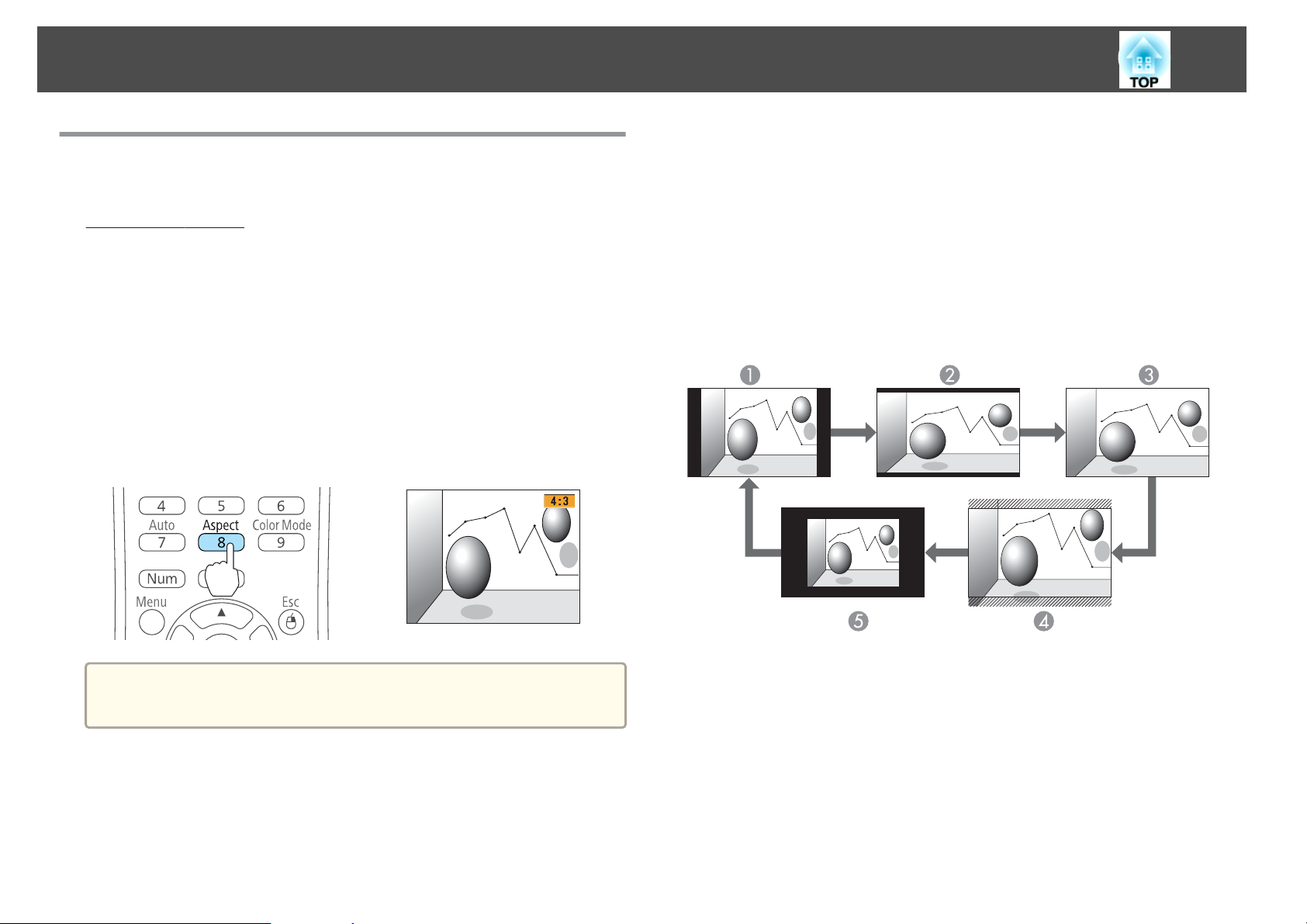
Dostosowywanie wyświetlanych obrazów
53
Zmiana współczynnika kształtu wyświetlanego obrazu
Współczynnik kształtug wyświetlanego obrazu można zmienić stosownie do
typu, współczynnika wysokości i szerokości oraz rozdzielczości sygnałów
wejściowych.
Dostępne tryby kształtów różnią się w zależności od sygnału aktualnie
wyświetlanego obrazu.
Metody zmieniania
Po każdym naciśnięciu przycisku [Aspect] na pilocie zdalnego sterowania na
ekranie zostanie wyświetlona nazwa trybu kształtu i współczynnik kształtu
zmieni się.
Pilot
Zmiana trybu kształtu obrazu (tylko EB-485Wi/EB-485W/EB-475Wi/ EB-475W)
Wyświetlanie obrazów ze sprzętu wideo lub z gniazda HDMI
Każde naciśnięcie przycisku [Aspect] na pilocie powoduje zmianę trybu
kształtu obrazu kolejno na Normalnie, Automatycznie, 16:9, Pełny,
Powiększenie i Natywny.
Przykład: sygnał wejściowy 1080p (rozdzielczość: 1920x1080, współczynnik
kształtu: 16:9)
a
Współczynnik kształtu można ustawić w menu Konfiguracja.
s Sygnał - Kształt obrazu str.103
Normalnie lub Automatycznie
A
16:9
B
Pełny
C
Powiększenie
D
Natywny
E
Page 54

Dostosowywanie wyświetlanych obrazów
54
Wyświetlanie obrazów z komputera
Poniżej przedstawiono przykłady projekcji dla każdego trybu kształtu
obrazu.
Tryb propor‐
cji
Normalnie
16:9
Pełny
XGA 1024X768(4:3) WXGA 1280X800(16:10)
Sygnał wejściowy
Jeśli część obrazu nie jest widoczna, w menu konfiguracji należy
a
ustawić dla opcji Rozdzielczość wartości Panorama lub Normalnie,
zależnie od rozmiaru ekranu komputera.
s Sygnał - Rozdzielczość str.103
Zmiana trybu kształtu obrazu (tylko EB-480i/EB-480/EB-470)
Wyświetlanie obrazów ze sprzętu wideo
Każde naciśnięcie przycisku [Aspect] zmienia tryb kształtu obrazu
w następującej kolejności: 4:3 oraz 16:9.
W przypadku wyświetlania sygnału 720p/1080i, gdy tryb kształtu obrazu
ustawiony jest na 4:3, stosowane jest powiększenie 4:3 (lewa i prawa strona
obrazu jest obcinana).
Przykład: sygnał wejściowy 720p (rozdzielczość: 1280x720, współczynnik kształtu:
16:9)
Powiększe‐
nie
Natywny
4:3
A
16:9
B
Wyświetlanie obrazów z gniazda HDMI
Każde naciśnięcie przycisku [Aspect] zmienia tryb kształtu obrazu
w następującej kolejności: Automatycznie, 4:3 oraz 16:9.
Przykład: sygnał wejściowy 1080p (rozdzielczość: 1920x1080, współczynnik kształtu:
16:9)
Page 55

Dostosowywanie wyświetlanych obrazów
55
Automatycznie
A
4:3
B
16:9
C
Wyświetlanie obrazów z komputera
Każde naciśnięcie przycisku [Aspect] zmienia tryb kształtu obrazu
w następującej kolejności: Normal, 4:3 oraz 16:9.
Poniżej przedstawiono przykłady projekcji dla każdego trybu kształtu
obrazu.
Tryb propor‐
cji
Normalnie
XGA 1024X768(4:3) WXGA 1280X800(16:10)
Sygnał wejściowy
Tryb propor‐
cji
16:9
Jeśli część obrazu nie jest widoczna, w menu konfiguracji należy
a
ustawić dla opcji Rozdzielczość wartości Panorama lub Normalnie,
zależnie od rozmiaru ekranu komputera.
s Sygnał - Rozdzielczość str.103
Sygnał wejściowy
XGA 1024X768(4:3) WXGA 1280X800(16:10)
4:3
Page 56
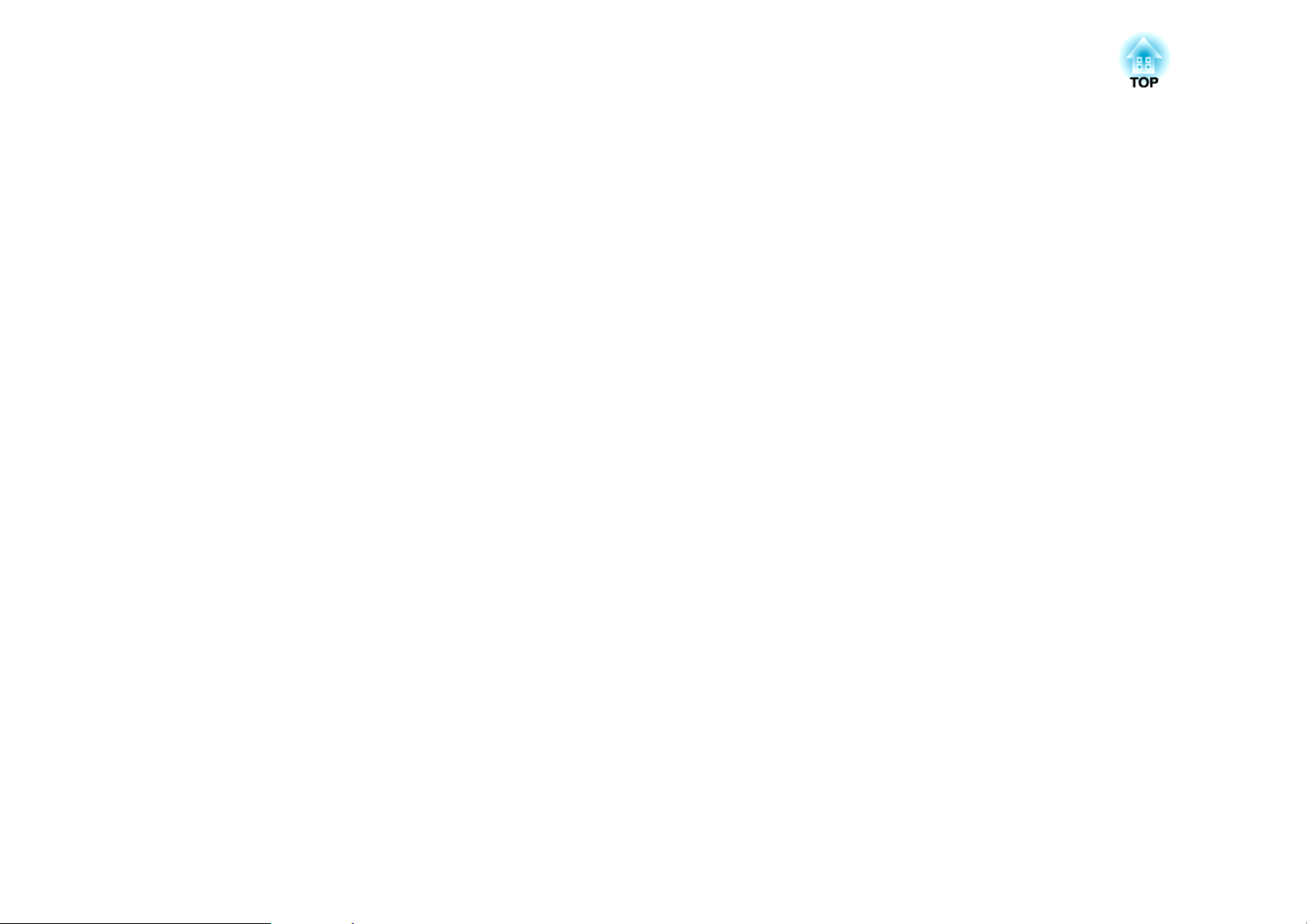
Przydatne Funkcje
Rozdział ten opisuje użyteczne funkcje, z których można skorzystać podczas prezentacji itd., a także funkcje zabezpieczeń.
Page 57

Easy Interactive Function (tylko EB-485Wi/EB-480i/EB-475Wi)
Przedstawienie funkcji Easy Interactive Function
Funkcja Easy Interactive Function pozwala na przeprowadzanie
następujących operacji z wykorzystaniem pióra Easy Interactive Pen.
Rysowanie za pomocą wbudowanej funkcji projektora
Na wyświetlanym ekranie można pisać i rysować, wykorzystując wbudowaną
funkcję rysowania projektora, bez konieczności użycia jakiegokolwiek
innego dodatkowego oprogramowania.
Można rysować na dowolnym źródle obrazu.
s
"Rysowanie za pomocą wbudowanej funkcji projektora" str.58
Działanie w funkcji myszy i rysowanie poprzez podłączenie do komputera (Interakcja z komp.)
57
Można podłączyć projektor do komputera, by obsługiwać komputer za
pośrednictwem wyświetlanego ekranu. To usprawnia przeprowadzanie
prezentacji i prowadzenie lekcji oraz ułatwia zrozumienie.
Dwie osoby mogą równocześnie używać piór Easy Interactive Pen,
korzystając z dołączonego oprogramowania do rysowania Easy Interactive
Tools.
s
"Działanie w funkcji myszy i rysowanie poprzez podłączenie do
komputera (Interakcja z komp.)" str.64
Page 58

Easy Interactive Function (tylko EB-485Wi/EB-480i/EB-475Wi)
58
Uwaga
Funkcja Easy Interactive Function działa dzięki komunikacji na podczerwień.
Korzystając z tej funkcji, proszę wziąć pod uwagę następujące ważne uwagi
wypunktowane niżej.
• Upewnij się, że silne światło ani światło słoneczne nie pada na odbiornik Easy
Interactive Function ani na ekran projekcyjny.
• Jeżeli kurz blokuje odbiornik Easy Interactive Function, może to zakłócać
komunikację na podczerwień i być może nie będzie można normalnie
korzystać z tej funkcji.
• Nie należy kłaść farby, ani przyklejać naklejek na pokrywę odbiornika Easy
Interactive Function.
• Zainstaluj projektor w taki sposób, by odbiornik Easy Interactive Function nie
znajdował się zbyt blisko światła fluorescencyjnego.
• W tym samym pomieszczeniu nie należy używać żadnych pilotów ani
mikrofonów na podczerwień, ponieważ funkcja Easy Interactive Pen może
działać nieprawidłowo.
• Funkcja Easy Interactive Function może być zakłócana przez interferencję
elektromagnetyczną zachodzącą na skutek działania sprzętu znajdującego się
w pobliżu (takiego jak silniki elektryczne czy transformatory).
• Pióro Easy Interactive Pen nie jest wodoodporne. Nie należy go trzymać
mokrymi rękami, ani używać w miejscach, w których może się zamoczyć.
• Pióra Easy Interactive Pen nie należy chwytać za czarny fragment końcówki,
a ponadto nie należy dopuścić do uszkodzenia ani zanieczyszczenia tego
fragmentu. W przeciwnym wypadku pióro Easy Interactive Pen może przestać
działać.
• W przypadku korzystania z opcji Geometria obrazu działanie funkcji Easy
Interactive Function może ulec pogorszeniu.
Rysowanie za pomocą wbudowanej funkcji projektora
Procedura
Włącz projektor.
a
b
Przeprowadź kalibrację pióra.
Można ten krok pominąć, jeżeli kalibracja pióra została już
przeprowadzona.
s
"Kalibracja pióra" str.59
Połóż pióro Easy Interactive Pen w pobliżu ekranu wyświetlania,
c
obok zakładek paska narzędzi [
ekranu.
Kliknij jedną z zakładek paska narzędzi [ ].
] po lewej i prawej stronie
d
Wyświetlony zostanie pasek narzędzi.
Page 59

Easy Interactive Function (tylko EB-485Wi/EB-480i/EB-475Wi)
59
Jeżeli wyświetlony zostanie pasek narzędzi, można będzie pisać na
wyświetlanym ekranie za pomocą pióra Easy Interactive Pen.
s
"Easy Interactive Pen (tylko EB-485Wi/EB-480i/EB-475Wi)" str.20
s
"Funkcje paska narzędzi" str.62
Wbudowana funkcja rysowania projektora nie będzie dostępna, jeżeli
a
zaistnieją obydwa następujące warunki.
• Opcja Zaawansow. - USB Type B jest ustawiona na Easy Interactive
Function lub USB Display/Easy Interactive Function z poziomu
menu Konfiguracja.
• Obrazy są wyświetlane ze źródła określonego w Zaawansow. - Easy
Interactive Function - Używaj komp. główn. z poziomu menu
Konfiguracja.
Kalibracja pióra
Aby korzystać z funkcji Easy Interactive Function potrzebne będzie pióro
Easy Interactive Pen. Koniecznie przeprowadź kalibrację, jeżeli korzystasz
z pióra Easy Interactive Pen po raz pierwszy, tak by projektor prawidłowo
rozpoznawał położenie pióra.
Autokalibracja
Ta funkcja pozwala na automatyczne przeprowadzenie kalibracji pióra.
a
Ustaw opcję Zaawansow. - Easy Interactive Function na
Autokalibracja z poziomu menu Konfiguracja.
b
Wyreguluj ostrość, postępując zgodnie z instrukcjami
pojawiającymi się na ekranie.
Page 60

Easy Interactive Function (tylko EB-485Wi/EB-480i/EB-475Wi)
60
c
d
s
"Korygowanie ostrości" str.50
Wybierz "Tak".
Za pomocą przycisku [ ] na pilocie lub panelu sterowania wybierz
"Tak". Nie można wybrać Easy Interactive Pen, jeżeli przeprowadza
się operacje z poziomu menu Konfiguracja.
Wyświetlany jest wzorcowy obraz i rozpoczyna się kalibracja.
Zaczekaj, aż kalibracja się zakończy.
Nie należy zasłaniać światła projektora podczas wyświetlania
wzorcowego obrazu.
a
Jeżeli Autokalibracja się nie powiedzie, wypróbuj opcję Kalibracja ręczna.
s
Kalibracja ręczna
Ta funkcja pozwala na manualne przeprowadzenie kalibracji pióra.
a
• Za pomocą pióra Easy Interactive Pen wybierz [ ] na pasku
narzędzi i uruchom funkcję Autokalibracja, jeżeli rozbieżność jest
mała.
• Jednak uruchom funkcję Autokalibracja za pomocą pilota lub panelu
sterowania, jeżeli kalibrujesz pióro po raz pierwszy.
• W celu przeprowadzenia pozycjonowania nie należy przeskakiwać
pomiędzy przeprowadzaniem operacji z wykorzystaniem pilota
a przeprowadzaniem operacji z wykorzystaniem pióra Easy
Interactive Pen.
"Kalibracja ręczna" str.60
Ustaw opcję Zaawansow. - Easy Interactive Function na
Kalibracja ręczna z poziomu menu Konfiguracja.
Page 61

Easy Interactive Function (tylko EB-485Wi/EB-480i/EB-475Wi)
61
b
c
d
Wyreguluj ostrość, postępując zgodnie z instrukcjami
pojawiającymi się na ekranie.
Za pomocą przycisku [ ] na pilocie lub panelu sterowania wybierz
"Tak".
Na ekranie projekcyjnym wyświetlana jest kropka.
Dotknij środka kropki za pomocą końcówki pióra Easy Interactive
Pen. Kropka znika, a następnie pojawia się w nowym położeniu.
e
Koniecznie dotykaj środka kropki. W przeciwnym razie
a
Kropka pojawia się najpierw w lewym górnym rogu, a następnie
przesuwa się w kierunku prawego dolnego rogu.
Powtarzaj krok 4 do momentu zniknięcia wszystkich kropek.
pozycjonowanie nie będzie przeprowadzone prawidłowo.
Page 62

Easy Interactive Function (tylko EB-485Wi/EB-480i/EB-475Wi)
62
• Jeżeli dotkniesz nieprawidłowego miejsca, naciśnij
a
Jeżeli trzeba przeprowadzić kalibrację pióra
Miejsce rysowania za pomocą pióra Easy Interactive Pen i miejsce
wyświetlania rysunku mogą nie pasować, może się tak zdarzyć
w następujących sytuacjach.
• Po przeprowadzeniu korekcji Geometria obrazu.
• Po przeprowadzeniu regulacji rozmiaru obrazu.
• Po przeprowadzeniu funkcji Przesunięcie obrazu.
• Po zmianie położenia projektora.
Proszę ponownie przeprowadzić kalibrację pióra, jeżeli zauważysz
jakąkolwiek rozbieżność pozycjonowania.
przycisk [Esc] na pilocie lub panelu sterowania, by wrócić do
poprzedniej kropki. Nie można cofnąć się bardziej niż do
poprzedniej kropki.
• Naciśnij i przytrzymaj przycisk [Esc], by anulować kalibrację.
• Po zniknięciu wszystkich kropek może minąć kilka sekund do
momentu zakończenia kalibracji.
Tryb tablicy Można wyświetlać jednolite kolory tła, jak dla białej
tablicy i pisać na nich tekst lub rysować obrazy. Oprócz
gładkiego tła można również wybrać inne wzory dla tła,
takie jak linie czy linie siatki.
Tryb adnotacji Tryb tablicy
Funkcje paska narzędzi
Dostępne są następujące tryby paska narzędzi.
Tryb adnotacji Na wyświetlanym obrazie można rysować linie i kształty.
A
Zakładka Tryb adnotacji
Przełącza w Tryb adnotacji.
Page 63

Easy Interactive Function (tylko EB-485Wi/EB-480i/EB-475Wi)
63
B
C
D
E
F
Zakładka Tryb tablicy
Przełącza w Tryb tablicy.
Cofnij
Cofa poprzednią czynność.
Ponów
Anuluje operację Cofnij i przywraca poprzedni stan.
Zatrzymanie (tylko Tryb adnotacji)
Przerywa wyświetlanie obrazu. Każde dotknięcie ikony Zatrzymanie
włącza lub wyłącza tę funkcję.
Można również użyć przycisk [Freeze] na pilocie.
a
Wybierz tło (tylko Tryb tablicy)
Pozwala użytkownikowi wybrać spośród sześciu wzorów tła
udostępnionych dla trybu tablicy.
s "Zatrzymanie obrazu (Zamrożenie)" str.68
G
H
I
E-Zoom
Wyświetla tarczę, pozwalając użytkownikowi na powiększenie obrazu
w środku tarczy. Można przesuwać tarczę za pomocą pióra Easy
Interactive Pen.
[
]: Powiększa obraz.
]: Redukuje rozmiar obrazu.
[
]: Jednokrotnie zwiększa powiększenie.
[
]: Wyjście z funkcji E-Zoom.
[
• Można przewijać powiększony obraz poprzez prze‐
a
Kalibracja pióra
Przeprowadza Automatyczną kalibrację.
s "Autokalibracja" str.59
Pióro
ciąganie go za pomocą pióra Easy Interactive Pen.
• Nie można korzystać z funkcji E-Zoom korzystając
z pilota, kamery do dokumentów czy Crestron
RoomView
Pen działa w trybie E-Zoom.
s "Zwiększanie części obrazu (E-Zoom)" str.70
s "Informacje o Crestron RoomView
, podczas gdy pióro Easy Interactive
®
" str.92
®
J
K
Przełącza w tryb pióra, by móc nim swobodnie rysować. Kliknąć [
po lewej stronie ikony, by zmienić kolor i szerokość linii pióra.
Zakreślacz
Przełącza w tryb zakreślacza, który może rysować półprzezroczyste
linie. Kliknąć [
linii zakreślacza.
Czarne pióro
Przełącza w tryb czarnego pióra, by móc nim swobodnie rysować.
Kliknąć po prawej stronie ikony, by rysować grube linie; kliknąć po
lewej stronie ikony, by rysować cienkie linie.
] po lewej stronie ikony, by zmienić kolor i szerokość
]
Page 64

Easy Interactive Function (tylko EB-485Wi/EB-480i/EB-475Wi)
64
L
M
N
O
a
Czerwone pióro
Przełącza w tryb czerwonego pióra, by móc nim swobodnie rysować.
Kliknąć po prawej stronie ikony, by rysować grube linie; kliknąć po
lewej stronie ikony, by rysować cienkie linie.
Niebieskie pióro
Przełącza w tryb niebieskiego pióra, by móc nim swobodnie rysować.
Kliknąć po prawej stronie ikony, by rysować grube linie; kliknąć po
lewej stronie ikony, by rysować cienkie linie.
Gumka
Przełącza w tryb gumki. Kliknąć po prawej stronie ikony, by
wymazywać szersze obszary; kliknąć po lewej stronie ikony, by
wymazywać węższe obszary.
Wyczyść ekran
Kasuje wszystko, co zostało narysowane na wyświetlanej stronie.
• Kliknąć przycisk [ ], by ukryć pasek narzędzi.
• Można ponownie wyświetlić pasek narzędzi, klikając jedną z zakładek
paska narzędzi [
• Jeżeli kliknięto [
razem, gdy użytkownik coś narysuje. Domyślnie pasek narzędzi jest
stale wyświetlony.
• Zakładki paska narzędzi [
• Zakładki paska narzędzi [
przerwy w ich użytkowaniu. Zbliżyć pióro Easy Interactive Pen do
wyświetlanego ekranu, by wyświetlić zakładki paska narzędzi
].
[
], wyświetloną po prawej i lewej stronie ekranu.
], pasek narzędzi jest ukrywany za każdym
] można przesuwać do góry i w dół.
] znikają po ustawieniu czasu trwania
Działanie w funkcji myszy i rysowanie poprzez podłączenie do komputera (Interakcja z komp.)
Można podłączyć projektor do komputera, by obsługiwać komputer za
pośrednictwem wyświetlanego ekranu i pozwolić dwóm osobom na
równoczesne rysowanie.
Należy zainstalować Easy Interactive Driver w systemie Mac OS X.
s
"Zainstaluj Easy Interactive Driver (tylko Mac OS X)" str.65
Wymagana jest już dostępna na komputerze funkcja rysowania.
Oprogramowanie Easy Interactive Tools jest dostarczane wraz z tym
projektorem. Więcej informacji dotyczących funkcji Easy Interactive Tools
można znaleźć w następującej instrukcji.
s
Instrukcja obsługi oprogramowania Easy Interactive Tools Ver.2
• Podłącz projektor do komputera za pomocą kabla USB, by
a
udostępnić funkcje komputera.
s "Podłączanie urządzeń USB" str.31
• Przeprowadź następujące ustawienia, by udostępnić funkcje
komputera.
• Ustaw opcję Zaawansow. - USB Type B na Easy Interactive
Function lub USB Display/Easy Interactive Function z poziomu
menu Konfiguracja.
• Ustaw źródło, z którym jest połączony komputer, określając je
w Zaawansow. - Easy Interactive Function - Używaj komp. główn.
z poziomu menu Konfiguracja.
s Zaawansow. - Easy Interactive Function str.106
• Nie można użyć wbudowanej funkcji rysowania projektora, jeżeli
przełączysz na źródło obrazu ustawione w opcji Używaj komp.
główn.
Page 65

Easy Interactive Function (tylko EB-485Wi/EB-480i/EB-475Wi)
65
Zainstaluj Easy Interactive Driver (tylko Mac OS X)
Easy Interactive Driver jest wymagane, by móc używać pióra Easy
Interactive Pen w systemie Mac OS X.
Wymagania systemowe
System operacyj‐
ny
Procesor
Ilość pamięci
Miejsce na twar‐
dym dysku
Wyświetlanie
Mac OS X 10.3.9 lub nowszy
Mac OS X 10.4.x
Mac OS X 10.5.x
Mac OS X 10.6.x
Mac OS X 10.7.x
Power PC G3 900 MHz lub szybszy
Zalecany: Intel Core Duo 1.5 GHz lub szybszy
256 MB lub więcej
Zalecane: 512 MB lub więcej
100 MB lub więcej
Rozdzielczość nie niższa, niż XGA (1024 x 768) i nie wyższa
niż WUXGA (1920 x 1200)
Zdolność wyświetlania kolorów z palety 16-bitowej lub
większej
b
Włóż płytę CD-ROM "EPSON Projector Software for Easy Interactive
Function" do komputera.
Kliknij dwukrotnie ikonę Install Navi w oknie EPSON.
c
d
W celu przeprowadzenia instalacji wybierz Instalacja
niestandardowa, a następnie postępuj zgodnie z instrukcjami
pojawiającymi się na ekranie.
Uruchom komputer ponownie.
e
Odinstalowywanie
a
b
c
Otwórz folder Aplikacje i dwukrotnie kliknij Easy Interactive
Driver.
Uruchom Easy Interactive Driver Uninstaller w folderze
Narzędzia.
W celu przeprowadzenia odinstalowywania, postępuj zgodnie
z instrukcjami pojawiającymi się na ekranie.
Instalowanie
a
a
Można pominąć następującą procedurę, jeżeli zainstalowano Easy
Interactive Tools za pomocą opcji Easy Install jako, że w ten sposób
instaluje się Easy Interactive Driver.
s Instrukcja obsługi oprogramowania Easy Interactive Tools Ver.2
Włącz komputer.
Obsługiwanie komputera za pomocą pióra zamiast myszy
Używając pióra Easy Interactive Pen zamiast myszy, można obsługiwać
komputer.
Jeżeli ustawiono opcję Włącz obsługę PPM na Włączone w Zaawansow. -
Easy Interactive Function z poziomu menu Konfiguracja, długie naciśnięcie
pióra Easy Interactive Pen działa jak kliknięcie prawym przyciskiem myszy.
Page 66

Easy Interactive Function (tylko EB-485Wi/EB-480i/EB-475Wi)
66
Umożliwienie dwóm osobom używania piór w tym samym czasie
Easy Interactive Tools pozwala dwóm osobom na używanie piór Easy
Interactive Pen w tym samym czasie.
s
Instrukcja obsługi oprogramowania Easy Interactive Tools Ver.2
Ustaw opcję Liczba użytk. pióra na Dwóch użytkown. w Zaawansow. -
Easy Interactive Function z poziomu menu Konfiguracja.
• Jeżeli Liczba użytk. pióra została ustawiona na Jeden użytkownik,
a
można używać pióra Easy Interactive Pen z tabletami PC w systemie
Windows Vista/7. Można również używać funkcji atramentu
w pakiecie Office w systemie Windows Vista/7.
• Można ustawić operacje pióra Easy Interactive Pen z poziomu menu
Konfiguracja.
• Ustaw Tryb pracy pióra na Pióro, by włączyć funkcję pióra
w systemie Windows Vista/7.
• Można zamienić opcje Prawy prz. myszy i Lewy prz. myszy
w Zaawansowane - Przyc. Końc. Pióra.
s Zaawansow. - Easy Interactive Function str.106
Jeżeli zauważysz, że pióro Easy Interactive Pen jest poza prawidłowym
położeniem, nawet jeśli opcja Autoreg. obsz. pióra jest ustawiona na
Włączone, można wypróbować Ręcz. reg. obsz.pióra.
s
"Ręcz. reg. obsz.pióra" str.66
Ręcz. reg. obsz.pióra
a
Wybierz Ręcz. reg. obsz.pióra dla Easy Interactive Function
z poziomu menu Konfiguracja.
Regulowanie obszaru działania pióra
Jeżeli korzystasz z funkcji Easy Interactive Function poprzez podłączenie do
komputera, obszar działania pióra jest automatycznie dopasowywany, jeżeli
zmienia się rozdzielczość komputera. Nie należy ponownie przeprowadzać
operacji wyrównania pióra.
Można przełączać tę funkcję pomiędzy Włączone lub Wyłączone
a
w Autoreg. obsz. pióra z poziomu menu Konfiguracja. Domyślne
ustawienie to Włączone.
s Zaawansow. - Easy Interactive Function -
Zaawansowane str.106
b
• Wyreguluj tak, by wyświetlany obraz zmieścił się na ekranie.
a
Za pomocą przycisku [ ] na pilocie wybierz "Tak".
• Wyświetl ekran pulpitu komputera tak, by można było łatwo
zmienić położenie wskaźnika myszy.
Page 67

Easy Interactive Function (tylko EB-485Wi/EB-480i/EB-475Wi)
Wskaźnik myszy przesuwa się w kierunku lewego górnego rogu.
67
c
d
Gdy wskaźnik myszy zatrzyma się w lewym górnym rogu, dotknij
końcówki wskaźnika myszy za pomocą pióra Easy Interactive
Pen.
Wskaźnik myszy przesuwa się w kierunku prawego dolnego rogu.
Gdy wskaźnik myszy zatrzyma się w prawym dolnym rogu, dotknij
końcówki wskaźnika myszy za pomocą pióra Easy Interactive
Pen.
Page 68
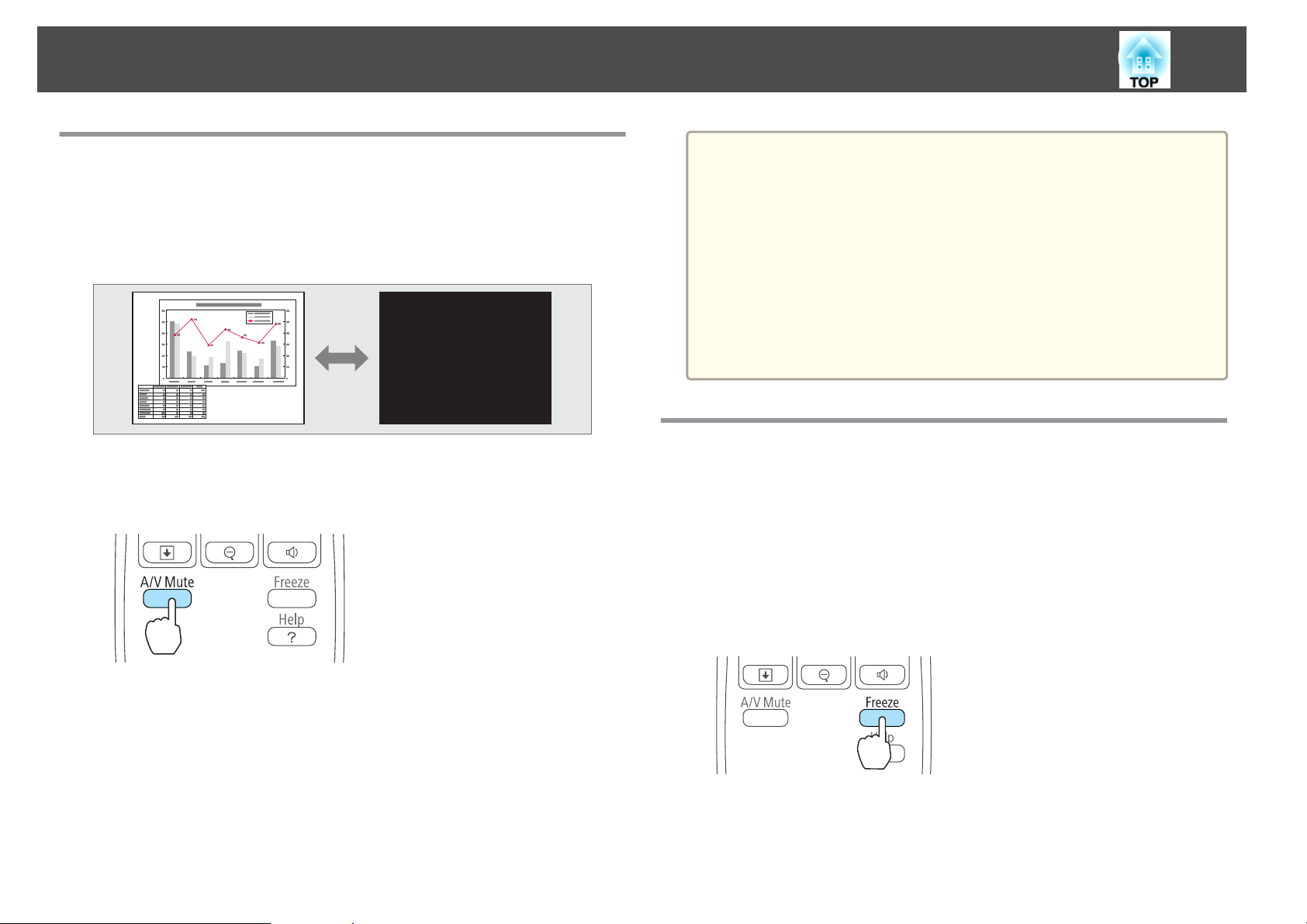
Funkcje projekcji
68
Tymczasowe ukrycie dźwięku i obrazu (Wycisz
A/V)
Można wyłączyć obraz na ekranie, jeżeli chce się zwrócić uwagę
publiczności na słowa prowadzącego prezentację, lub jeżeli nie chce się
pokazywać wykonywanych operacji takich jak zmiana plików.
Każde naciśnięcie przycisku [A/V Mute] powoduje włączenie lub wyłączenie
funkcji Wycisz A/V.
Pilot
• Jeśli użyjesz tej funkcji podczas wyświetlania ruchomych obrazów,
a
obrazy i dźwięk będą nadal odtwarzane przez urządzenie zewnętrzne
i nie możesz cofnąć się do momentu, gdy funkcja Wycisz A/V
została włączona.
• Po włączeniu funkcji Wycisz A/V dźwięk z mikrofonu jest nadal
emitowany.
• Można wybrać wyświetlany ekran po naciśnięciu przycisku [A/V
Mute] w menu Konfiguracja.
s Zaawansow. - Wyświetlanie - Wycisz A/V str.106
• Lampa świeci stale podczas działania funkcji Wycisz A/V, dlatego
czas pracy lampy jest naliczany.
Zatrzymanie obrazu (Zamrożenie)
Gdy na ruchomych obrazach zostanie włączona funkcja Zamrożenie,
zamrożony obraz nadal jest wyświetlany, więc możesz wyświetlać ruchomy
obraz po jednej klatce jako zdjęcia. Możesz również przeprowadzać operacje
na plikach podczas prezentacji z komputera, co nie będzie wyświetlane
przez projektor, jeśli włączono wcześniej funkcję Zamrożenie.
Każde naciśnięcie przycisku [Freeze] włącza lub wyłącza funkcję
Zamrożenie.
Pilot
Page 69

Funkcje projekcji
69
• Dźwięk nie jest zatrzymywany.
a
• Zamrożenie obrazu podczas wyświetlania obrazów ruchomych
powoduje ich dalsze odtwarzanie, dlatego też nie ma możliwości
kontynuowania projekcji od momentu, w którym obraz został
zamrożony.
• Naciśnięcie przycisku [Freeze] podczas wyświetlania menu
Konfiguracja lub ekranu pomocy powoduje ich wyłączenie.
• Funkcja Zamrożenie działa również, gdy używana jest funkcja EZoom.
Funkcja wskaźnika (Wskaźnik)
Funkcja ta pozwala na przesuwanie wskaźnika po wyświetlanym obrazie
i pomaga zwrócić uwagę na omawiany obszar.
b
Przesuń ikonę wskaźnika ( ).
Pilot
Jeżeli w tym stanie naciśnięta zostanie dowolna para sąsiadujących ze
sobą przycisków [
wskaźnikiem po przekątnej.
Z menu Konfiguracja można wybrać kształt ikony wskaźnika.
a
s Ustawienia - Kształt wskaźnika str.105
], [ ], [ ] i [ ], można poruszać
a
Wyświetl wskaźnik.
Każde naciśnięcie przycisku [Pointer] włącza lub wyłącza wskaźnik.
Pilot
Page 70

Funkcje projekcji
70
Zwiększanie części obrazu (E-Zoom)
Funkcja ta jest przydatna, gdy chcesz powiększyć obraz, aby zobaczyć więcej
szczegółów np. w wykresach i tabelach.
Uruchom funkcję E-Zoom.
a
Naciśnij przycisk [
z
], aby wyświetlić Krzyżyk ( ).
Pilot
b
c
Przesuń Krzyżyk ( ) na obszar obrazu, który chcesz powiększyć.
Pilot
Jeżeli w tym stanie naciśnięta zostanie dowolna para sąsiadujących ze
sobą przycisków [
wskaźnikiem po przekątnej.
Powiększ.
], [ ], [ ] i [ ], można poruszać
Pilot
Przycisk [z]: Każde naciśnięcie
przycisku powiększa obszar. Możesz
szybko go powiększyć wciskając
i przytrzymując przycisk.
Przycisk [x]: Zmniejsza powiększone
obrazy.
Przycisk [Esc]: Wyłącza funkcję Ezoom.
a
• Na ekranie zostanie wyświetlony stopień powiększenia.
Wybrany obszar może zostać powiększony od 1 do 4 razy
w 25 stopniach.
• W czasie projekcji powiększonych obrazów, naciskaj przyciski
[
], [ ], [ ] oraz [ ], aby przewijać obraz.
Page 71
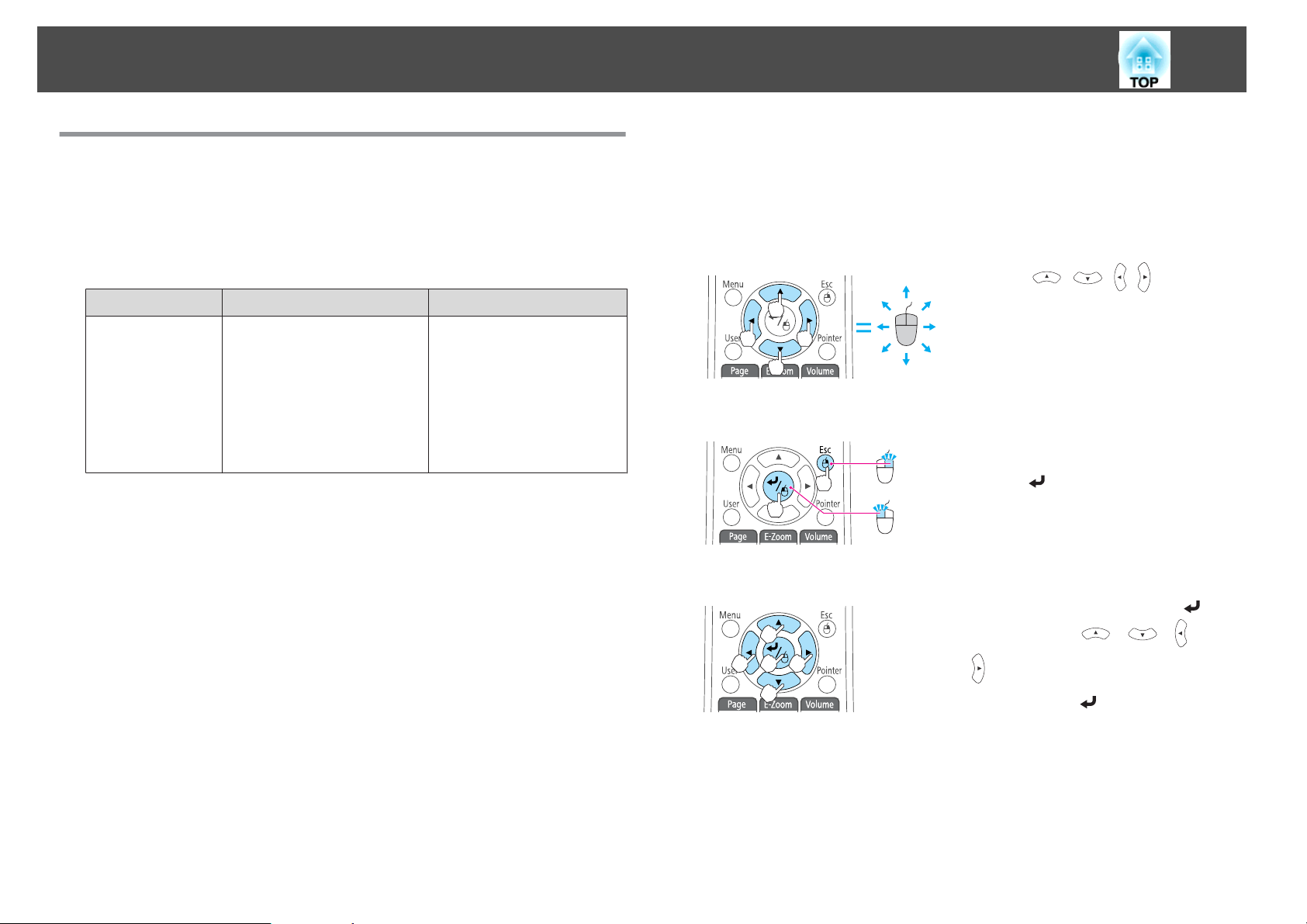
Funkcje projekcji
71
Używanie pilota do sterowania wskaźnikiem myszy (Mysz bezprze.)
Wskaźnik myszy na komputerze można kontrolować za pomocą pilota
projektora. Funkcja ta nosi nazwę Mysz bezprze.
Poniższe systemy operacyjne mogą obsługiwać mysz bezprzewodową.
Windows System Mac OS X
System opera‐
cyjny
* W niektórych wersjach systemów operacyjnych zastosowanie funkcji Mysz
bezprze. może okazać się niemożliwe.
Użyj poniższej procedury, aby włączyć funkcję Mysz bezprze.
a
Ustaw USB Type B na Mysz bezprze./USB Display z poziomu
menu Konfiguracja. (tylko EB-485Wi/EB-480i/EB-475Wi)
s
Zaawansow. - USB Type B str.106
Windows 98
Windows 98SE
Windows Me
Windows 2000
Windows XP
Windows Vista
Windows 7
Mac OS X 10.3.x
Mac OS X 10.4.x
Mac OS X 10.5.x
Mac OS X 10.6.x
Mac OS X 10.7.x
• HDMI
s
"Przełączanie źródła wyświetlanego obrazu za pomocą pilota"
str.41
Po ustawieniu można w następujący sposób sterować wskaźnikiem myszy.
Przesuwanie wskaźnika myszy
Przyciski [ ][ ][ ][ ]:
Umożliwiają przesuwanie wskaźnika
myszy.
Kliknięcie myszą
Przycisk [Esc] Kliknij prawy przycisk
myszy.
Przycisk [
myszy. Naciśnij szybko dwukrotnie, aby
dwukrotnie kliknąć.
Metoda "przeciągnij i upuść"
Przytrzymując wciśnięty przycisk [ ],
naciśnij przyciski [
]: Kliknij lewy przycisk
], [ ], [ ] lub
b
c
• USB Display
• Komputer1
• Komputer2
Podłącz projektor do komputera za pomocą dołączonego lub
dostępnego w sprzedaży kabla USB.
s
"Podłączanie komputera" str.26
Zmień źródło na jedno z poniższych.
], by przeciągać.
[
Zwolnij przycisk [
element w żądanym miejscu.
], aby upuścić
Page 72

Funkcje projekcji
72
Strona góra/dół
• Jeżeli w tym stanie naciśnięta zostanie dowolna para sąsiadujących ze
a
sobą przycisków [
wskaźnikiem po przekątnej.
• Jeśli przyciski myszy są zamienione w komputerze, funkcjonowanie
przycisków na pilocie zostanie również zamienione.
• Funkcja myszy bezprzewodowej nie działa w następujących
warunkach.
• Jeżeli Zaawansow. - USB Type B jest ustawione na coś innego niż
Mysz bezprze./USB Display (tylkoEB-485Wi/EB-480i/EB-475Wi).
• W trakcie wyświetlania menu Konfiguracja lub Pomoc.
• Podczas obsługi funkcji innych niż funkcja myszy bezprzewodowej
(np. regulacja głośności).
Podczas korzystania z funkcji E-Zoom lub Wskaźnik dostępna jest
jednak funkcja przewijania stron w górę i w dół.
Przycisk [[]: Przechodzi do poprzedniej
strony.
Przycisk []]: Przechodzi do następnej
strony.
], [ ], [ ] i [ ], można poruszać
Zapisywanie Logo Użytkownika
Możliwe jest zapamiętanie aktualnie wyświetlanego obrazu jako logo
użytkownika.
Można użyć zarejestrowanego logo użytkownika jako ekranu wyświetlanego
podczas rozpoczynania projekcji lub gdy projektor nie otrzymuje żadnych
sygnałów wideo.
s
Zaawansow. - Wyświetlanie str.106
Po zapisaniu logo użytkownika nie można przywrócić fabrycznego
a
a
logo.
Wyświetl obraz, który ma zostać zapisany jako logo użytkownika,
a następnie naciśnij przycisk [Menu].
s
"Korzystanie z Menu Konfiguracja" str.98
Korzystanie z pilota Za pomocą panelu sterowania
b
Wybierz Logo użytkownika z Zaawansow.
Page 73

Funkcje projekcji
73
a
• Jeśli dla funkcji Ochrona logo użytk. w menu Ochrona
hasłem została wybrana wartość Włączone, wyświetlany jest
komunikat i nie można zmienić logo użytkownika. Zmian
będzie można dokonywać po ustawieniu dla opcji Ochrona
logo użytk. wartości Wyłączone.
s "Zarządzanie użytkownikami (Ochrona hasłem)" str.81
• Jeśli zostanie wybrana funkcja Logo użytkownika podczas
korzystania z funkcji Geometria obrazu, E-Zoom, Kształt
obrazu lub Reguluj powiększ., funkcja ta zostanie anulowana.
d
e
Przesuń ramkę, aby wybrać fragment obrazu, który posłuży za logo
użytkownika.
Te same działania możesz wykonać z panelu sterowania projektora.
Pilot
Możesz zapisać obraz o wielkości 400x300 pikseli.
a
Po naciśnięciu przycisku [ ] zostanie wyświetlony komunikat
"Wybrać ten obraz?"; wybierz pozycję Tak.
c
Po wyświetleniu komunikatu "Wybrać ten obraz jako logo
użytkownika?" wybierz Tak.
Po naciśnięciu przycisku [ ] na pilocie lub panelu sterowania,
a
rozmiar ekranu może się zmienić w zależności od sygnału
w celu dostosowania do rozdzielczości sygnału obrazu.
Page 74

Funkcje projekcji
74
f
g
Wybierz stopień powiększenia z ekranu ustawień powiększenia.
Po wyświetleniu komunikatu "Zapisać ten obraz jako logo
użytkownika?" wybierz opcję Tak.
Obraz zostanie zapisany. Po zapisaniu obrazu zostanie wyświetlony
komunikat "Ukończono."
• Przy zapisie nowego logo użytkownika poprzednie logo
a
użytkownika zostanie skasowane.
• Zapisywanie trwa kilka chwil. Podczas zapisywania logo nie
należy używać projektora ani podłączonego sprzętu, ponieważ
może to spowodować nieprawidłowości w funkcjonowaniu
urządzenia.
a
a
b
Przy zapisie nowego wzorca użytkownika poprzedni wzorzec
użytkownika zostanie skasowany.
Wyświetl obraz, który ma zostać użyty jako wzorzec użytkownika,
a następnie naciśnij przycisk [Menu].
s
"Korzystanie z Menu Konfiguracja" str.98
Korzystanie z pilota Za pomocą panelu sterowania
Wybierz Wzorzec z menu Ustawienia.
Zapisywanie wzorca użytkownika
Istnieją cztery rodzaje wzorców zapisanych w projektorze, takie jak linie lub
siatki.
s
Ustawienia - Wzorzec - Typ wzorca str.105
Możliwe jest także zapamiętanie aktualnie wyświetlanego obrazu jako
wzorca użytkownika.
c
Wybierz pozycję Wzorzec użytkownika.
Page 75

Funkcje projekcji
Projekcja bez komputera (Pokaz slajdów)
Podłączenie urządzenia pamięci masowej USB, np. pamięci USB lub
twardego dysku USB do projektora, umożliwia wyświetlanie plików
zapisanych na urządzeniu bez potrzeby użycia komputera. Funkcja ta
nazywana jest Pokaz slajdów.
• Nie jest możliwe korzystanie z urządzeń pamięci USB wyposażonych
a
w funkcje zabezpieczeń.
• Zniekształcenia geometrii obrazu nie można skorygować podczas
wyświetlania Pokazu slajdów, nawet przy użyciu przycisków [w]
oraz [v] na panelu sterowania.
75
d
e
Jeśli zostanie wybrana funkcja Wzorzec użytkownika podczas
a
Po wyświetleniu komunikatu "Czy chcesz ustawić aktualnie
wyświetlany obraz jako Wzorzec użytkownika?" wybierz pozycję
Tak.
Po naciśnięciu przycisku [ ] wyświetlany jest komunikat "Zapisać
obraz jako Wzorzec użytkownika?". Wybierz Tak.
Obraz zostanie zapisany. Po zapisaniu obrazu pojawi się komunikat
"Wzorzec użytkownika został ustawiony."
a
korzystania z funkcji Geometria obrazu, E-Zoom, Kształt obrazu
lub Przesunięcie obrazu, funkcja aktualnie przeprowadzana
zostanie tymczasowo anulowana.
• Po zapisaniu wzorca użytkownika nie można przywrócić
fabrycznego wzorca użytkownika.
• Zapisywanie wzorca użytkownika trwa kilka chwil. Podczas
zapisywania wzorca użytkownika nie należy obsługiwać
projektora ani podłączonego sprzętu, ponieważ mogą pojawić
się nieprawidłowości w funkcjonowaniu urządzenia.
Specyfikacje plików, które można wyświetlić przy użyciu funkcji Pokaz slajdów
Typ Typ pliku (roz‐
szerzenie)
Obraz .jpg Nie istnieje możliwość odtwarzania następujących
.bmp Nie istnieje możliwość odtwarzania obrazów
.gif • Nie istnieje możliwość odtwarzania obrazów
Uwagi
typów plików.
- Pliki w trybie koloru CMYK
- Pliki progresywne
- Obrazy o rozdzielczości przekraczającej
8192x8192
W związku z charakterystyką plików JPEG, obrazy
o zbyt wysokim współczynniku kompresji mogą nie
być wyświetlane wyraźnie.
o rozdzielczości przekraczającej 1280x800.
o rozdzielczości przekraczającej 1280x800.
• Odtwarzanie animowanych plików GIF nie jest
możliwe.
Page 76

Funkcje projekcji
76
Typ Typ pliku (roz‐
szerzenie)
.png Nie istnieje możliwość odtwarzania obrazów
• W przypadku podłączania i używania dysku twardego USB należy
a
upewnić się, że podłączono zasilacz dostarczony z dyskiem twardym.
• Projektor nie obsługuje niektórych systemów plików, dlatego też
należy używać nośników sformatowanych w systemie Windows.
• Nośnik należy sformatować w systemie plików FAT16/32.
Uwagi
o rozdzielczości przekraczającej 1280x800.
Przykładowe Pokaz slajdów
Wyświetlanie obrazów zapisanych w urządzeniu pamięci masowej USB
Metody obsługi Pokaz slajdów
Mimo że poniższe kroki zostały objaśnione na przykładzie pilota, te same
czynności można wykonać za pomocą panelu sterowania projektora.
Uruchamianie funkcji Pokaz slajdów
a
b
Zmień źródło na USB.
s
"Przełączanie źródła wyświetlanego obrazu za pomocą pilota"
str.41
Podłącz urządzenie pamięci USB lub aparat cyfrowy do projektora.
s
"Podłączanie urządzeń USB" str.31
Rozpocznie się Pokaz slajdów i wyświetlony zostanie ekran z listą
plików.
• Pliki JPEG są wyświetlane jako miniatury (niewielkie obrazy
zawartości plików).
• Inne pliki i foldery są wyświetlane jako ikony, jak przedstawiono
w poniższej tabeli.
Ikona Plik Ikona Plik
Pliki JPEG
*
Pliki BMP
s
"Wyświetlanie wybranego obrazu" str.78
s
"Projekcja w odpowiedniej kolejności wszystkich plików obrazów
znajdujących się w danym folderze (Pokaz slajdów)" str.79
Pliki GIF Pliki PNG
* Jeżeli plik nie może zostać wyświetlony jako miniatura, jest wyświetlany
w postaci ikony.
Page 77

Funkcje projekcji
• Istnieje także możliwość wsunięcia karty pamięci do czytnika kart
a
USB, a następnie podłączenie czytnika do projektora. Jednakże
niektóre dostępne w sprzedaży czytniki kart USB mogą nie być
zgodne z projektorem.
• Po wyświetleniu następującego ekranu (Wybierz dysk), przy użyciu
77
przycisków [
zostać użyty, a następnie naciśnij przycisk [
• Można wyświetlić ekran Wybierz dysk poprzez umieszczenie kursora
na opcji Wybierz dysk w górnej części ekranu listy plików,
a następnie naciśnięcie przycisku [
Projekcja obrazów
], [ ], [ ] oraz [ ] wybierz napęd, który ma
].
].
b
Jeśli wszystkie pliki i foldery nie mogą być wyświetlone
a
Naciśnij przycisk [ ].
Wyświetlony zostanie wybrany obraz.
W przypadku wybrania folderu wyświetlane są pliki w nim zawarte.
Aby przywrócić ekran, który był wyświetlany zanim otwarto folder,
ustaw kursor na Do góry i naciśnij przycisk [
równocześnie na bieżącym ekranie, naciśnij przycisk []] na
pilocie lub umieść kursor na przycisku Następna strona na dole
ekranu i naciśnij przycisk [
Aby powrócić do poprzedniego ekranu, naciśnij przycisk [[] na
pilocie lub umieść kursor na przycisku Poprzednia strona
u góry ekranu i naciśnij przycisk [
].
].
].
a
Za pomocą przycisków [ ], [ ], [ ] oraz [ ] wybierz plik lub
folder, który chcesz wyświetlać.
Obracanie obrazów
Wyświetlane obrazy można obracać w krokach co 90˚. Funkcja obracania
jest dostępna także w trakcie Pokaz slajdów.
Wyświetlaj obrazy lub uruchom funkcję Pokaz slajdów.
a
Page 78

Funkcje projekcji
78
b
Podczas wyświetlania obrazów naciśnij przycisk [ ] lub [ ].
Zatrzymywanie pokazu slajdów
Aby zamknąć Pokaz slajdów, odłącz urządzenie USB od gniazda USB
projektora. W przypadku takich urządzeń, jak aparaty cyfrowe lub twarde
dyski, należy urządzenie wyłączyć i odłączyć od projektora.
b
Za pomocą przycisków [ ], [ ], [ ] oraz [ ] wybierz obraz,
który chcesz wyświetlać.
Naciśnij przycisk [ ].
c
Obraz zostanie wyświetlony.
Wyświetlanie wybranego obrazu
Uwaga
Urządzenia pamięci USB nie należy odłączać podczas uzyskiwania dostępu do
znajdujących się na nim danych. Może to spowodować niepoprawne działanie
funkcji Pokaz slajdów.
a
Uruchom Pokaz slajdów.
Wyświetlony zostanie ekran listy plików.
s
"Uruchamianie funkcji Pokaz slajdów" str.76
d
a
Naciśnij przycisk [Esc], aby powrócić do ekranu listy plików.
Przy użyciu przycisków [ ][ ] można przechodzić do
następnego lub poprzedniego pliku z obrazem.
Page 79

Funkcje projekcji
79
Projekcja w odpowiedniej kolejności wszystkich plików obrazów
znajdujących się w danym folderze (Pokaz slajdów)
Istnieje możliwość wyświetlania obrazów znajdujących się w folderze
w kolejności. Funkcja ta nazywana jest Pokaz slajdów. Aby uruchomić
Pokaz slajdów, wykonaj opisane poniżej czynności.
Aby zmieniać pliki automatycznie po uruchomieniu funkcji Pokaz
a
a
slajdów, ustaw Czas przełączania ekranu w menu Opcja funkcji Pokaz
slajdów na dowolną wartość inną niż Nie. Ustawieniem domyślnym są
3 sekundy.
s "Ustawienia wyświetlania plików obrazów i ustawienia działania
funkcji Pokaz slajdów" str.79
Uruchom Pokaz slajdów.
Wyświetlony zostanie ekran listy plików.
s
"Uruchamianie funkcji Pokaz slajdów" str.76
Za pomocą przycisków [ ], [ ], [ ] oraz [ ] wskaż kursorem
b
folder, którego zawartość ma być wyświetlona w postaci Pokazu
c
slajdów, a następnie naciśnij przycisk [
U dołu ekranu listy plików wybierz opcję Pokaz slajdów,
a następnie naciśnij przycisk [
Pokaz slajdów rozpocznie się, a pliki obrazów zapisane w folderze
zostaną automatycznie kolejno wyświetlone.
Po odtworzeniu ostatniego pliku automatycznie ponownie
wyświetlana jest lista plików. W przypadku wybrania dla ustawienia
].
].
Odtwarzanie ciągłe wartości Włączone na ekranie Opcja, po
osiągnięciu końca projekcja rozpocznie się od początku.
s
"Ustawienia wyświetlania plików obrazów i ustawienia działania
funkcji Pokaz slajdów" str.79
Podczas Pokaz slajdów możliwe jest przejście do kolejnego ekranu,
powrót do poprzedniego ekranu lub zatrzymanie pokazu.
Jeśli dla ustawienia Czas przełączania ekranu na ekranie Opcja została
a
Podczas wyświetlania pliku obrazu w ramach Pokaz slajdów można użyć
następujących funkcji.
• Zamrożenie
s
• Wycisz A/V
s
• E-Zoom
s
Ustawienia wyświetlania plików obrazów i ustawienia działania funkcji Pokaz slajdów
Kolejność wyświetlania plików oraz działanie funkcji Pokaz slajdów można
ustawić na ekranie Opcja.
wybrana wartość Nie, po wybraniu funkcji Odtwórz pokaz slajdów
pliki nie będą przełączane automatycznie. Aby przejść do następnego
pliku, naciśnij przycisk [
"Zatrzymanie obrazu (Zamrożenie)" str.68
"Tymczasowe ukrycie dźwięku i obrazu (Wycisz A/V)" str.68
"Zwiększanie części obrazu (E-Zoom)" str.70
], [ ] lub []].
a
Naciśnij przyciski [ ], [ ], [ ] oraz [ ], aby umieścić kursor
nad folderem, dla którego zawartości mają być wprowadzone
ustawienia wyświetlania, a następnie naciśnij przycisk [Esc].
Page 80

Funkcje projekcji
80
b
Z wyświetlonego podmenu wybierz opcję Opcja i naciśnij przycisk
[
].
Gdy zostanie wyświetlony następujący ekran Opcja, ustaw
wszystkie niezbędne opcje.
Włącz ustawienia, umieszczając kursor nad elementem docelowym
i naciskając przycisk [
Poniższa tabela przedstawia szczegóły poszczególnych pozycji.
].
c
Efekt
Za pomocą przycisków [ ], [ ], [ ] oraz [ ] ustaw kursor nad
OK i naciśnij przycisk [
Ustawienia zostaną zastosowane.
Jeśli nie chcesz zastosować ustawień, umieść wskaźnik nad
przyciskiem Anuluj, a następnie naciśnij przycisk [
Możliwość ustawienia efektów ekranów podczas zmiany
slajdów.
].
].
Kolejność wy‐
świetlania
Kierunek sor‐
towania
Odtwarzanie
ciągłe
Czas przełą‐
czania ekranu
Można wybrać wyświetlanie plików Według nazwy lub
Według daty.
Można wybrać sortowanie plików Rosnąco lub
Malejąco.
Istnieje możliwość określenia, czy odtwarzanie Pokaz
slajdów powinno być powtarzane.
Istnieje możliwość określenia czasu wyświetlania
pojedynczego pliku w trybie Odtwórz pokaz slajdów.
Czas można ustawić w zakresie od Nie (0) do 60 Sekundy.
W przypadku wybrania opcji Nie odtwarzanie
automatyczne zostanie wyłączone.
Page 81

Funkcje Bezpieczeństwa
81
Projektor jest wyposażony w następujące ulepszone funkcje bezpieczeństwa.
• Ochrona hasłem
Można określić, kto jest uprawniony do używania projektora.
• Blokada działania
Możesz zapobiec nieautoryzowanym zmianom ustawień projektora.
s
"Ograniczenie działania (Blokada działania)" str.83
• Blokada zabezpieczająca przed kradzieżą
Projektor jest wyposażony w element zabezpieczający przed kradzieżą.
s
"Blokada zabezpieczająca przed kradzieżą" str.85
Zarządzanie użytkownikami (Ochrona hasłem)
Po włączeniu funkcji Ochrona hasłem osoby, które nie znają hasła, nie będą
mogły używać projektora do wyświetlania obrazów nawet wtedy, gdy
projektor jest włączony. Ponadto nie będzie można zmienić loga
użytkownika wyświetlanego po włączeniu projektora. Jest to funkcja
zabezpieczająca przed kradzieżą, ponieważ projektor nie może być używany,
nawet jeśli zostanie ukradziony. Fabrycznie funkcja Ochrona hasłem nie jest
włączona.
• Ochrona logo użytk.
Funkcja ta uniemożliwia zmianę logo użytkownika ustawionego przez
właściciela projektora. Gdy opcja Ochrona logo użytk. ma wartość
Włączone, zablokowane są następujące operacje dotyczące logo
użytkownika.
• Przechwytywanie logo użytkownika
• Ustawianie opcji Wyświetl tło, Ekran startowy lub Wycisz A/V
w menu Wyświetlanie
s
Zaawansow. - Wyświetlanie str.106
• Ochrona sieci
Jeśli dla ustawienia Ochrona sieci została wybrana wartość Włączone, nie
można zmieniać ustawień w menu Sieć.
s
"Menu Sieć" str.109
Włączanie funkcji Ochrona hasłem
Wykonaj następujące kroki, aby włączyć funkcję Ochrona hasłem.
a
Podczas projekcji obrazu przytrzymaj przez około pięć sekund
naciśnięty przycisk [Freeze].
Na ekranie zostanie wyświetlone menu funkcji Ochrona hasłem.
Wersje funkcji Ochrona hasłem
Istnieją następujące trzy rodzaje ustawień funkcji Ochrona hasłem,
odpowiednio do sposobu użytkowania projektora.
• Ochrona wł. prądu
Gdy ustawieniem funkcji Ochrona wł. prądu jest Włączone, wówczas po
podłączeniu i włączeniu projektora należy wprowadzić ustawione
wcześniej hasło (dotyczy to również funkcji Włącz zasilanie). Projekcja nie
rozpocznie się, jeśli nie zostanie wprowadzone prawidłowe hasło.
Pilot
Page 82

Funkcje Bezpieczeństwa
82
b
• Jeśli funkcja Ochrona hasłem jest już włączona, należy podać
a
Wybierz rodzaj ochrony hasłem, który chcesz ustawić, a następnie
naciśnij przycisk [
hasło.
Jeśli hasło było prawidłowe, na ekranie pojawi się menu
funkcji Ochrona hasłem.
s "Wprowadzanie hasła" str.82
• Po wpisaniu hasła umieść na widocznym miejscu projektora
naklejkę informującą o zabezpieczeniu hasłem, co stanowi
dodatkowe zabezpieczenie przed ewentualną kradzieżą.
].
(3) Trzymając naciśnięty przycisk [Num], wprowadź za pomocą przycisków
numerycznych czterocyfrowe hasło. Wpisywane hasło jest wyświetlane
jako "* * * *". Po wpisaniu hasła pojawi się ekran, gdzie należy potwierdzić
hasło.
Pilot
(4) Ponownie wpisz hasło.
Pojawi się komunikat "Nowe hasło zostało zapisane."
Jeśli wprowadzisz niepoprawne hasło, pojawi się komunikat proszący
o ponowne wpisane hasła.
Wprowadzanie hasła
Gdy pojawi się pole do wpisania hasła, wpisz hasło, używając pilota.
c
d
Wybierz Włączone i naciśnij przycisk [ ].
Naciśnij przycisk [Esc], ekran zostanie ponownie wyświetlony
w kroku 2.
Podaj hasło.
(1)
Wybierz Hasło i naciśnij przycisk [
(2) Kiedy zostanie wyświetlony komunikat "Zmienić hasło?", wybierz
pozycję Tak, a następnie naciśnij przycisk [
"0000". Zmień je na swoje własne hasło. W przypadku wybrania pozycji
Nie pojawi się ponownie ekran wyświetlony w czynności 2.
].
]. Hasło domyślne to
Trzymając przycisk [Num] wprowadź hasło za pomocą przycisków
numerycznych.
Page 83

Funkcje Bezpieczeństwa
Po wprowadzeniu prawidłowego hasła funkcja Ochrona hasłem jest
tymczasowo wyłączona.
Uwaga
• Jeśli trzy razy pod rząd zostanie wprowadzone niepoprawne hasło, na około
pięć minut zostanie wyświetlony komunikat "Działanie projektora zostanie
zablokowane.", a następnie projektor przejdzie w stan gotowości. W tym
przypadku wyjmij wtyczkę projektora z gniazdka elektrycznego, ponownie ją
włóż i włącz ponownie zasilanie projektora. Projektor ponownie wyświetli
ekran z polem do wpisania hasła.
• Jeśli użytkownik zapomniał hasła, należy zanotować numer wyświetlany na
ekranie "Kod żądania: xxxxx" i skontaktować się z firmą Epson pod
najbliższym adresem podanym w dokumencie Projektor Epson — lista
adresów.
s Projektor Epson — lista adresów
• Jeśli użytkownik będzie powtarzał powyższe czynności i wprowadzi
nieprawidłowe hasło 30 razy po kolei, pojawi się następujący komunikat
i projektor nie będzie przyjmował dalszych haseł. "Działanie projektora
zostanie zablokowane. Skontaktuj się z firmą Epson, tak jak opisano
w dokumentacji."
s Projektor Epson — lista adresów
Ograniczenie działania (Blokada działania)
Wykonaj jedną z poniższych czynności, aby zablokować przyciski panelu
sterowania.
• Pełna blokada
Wszystkie przyciski panelu sterowania są zablokowane. Nie można
wykonać żadnych czynności za pomocą panelu sterowania, włącznie
z włączeniem lub wyłączeniem zasilania.
• Częściowa blokada
Wszystkie przyciski na panelu sterowania są zablokowane, z wyjątkiem
przycisku [
Funkcja ta jest przydatna podczas imprez czy pokazów, gdy chcesz wyłączyć
wszystkie przyciski podczas projekcji lub w szkołach, gdy chcesz ograniczyć
możliwości sterowania z przycisków. Można nadal sterować projektorem
używając pilota.
a
t
].
Podczas projekcji naciśnij przycisk [Menu].
s
"Korzystanie z Menu Konfiguracja" str.98
Korzystanie z pilota Za pomocą panelu sterowania
Wybierz opcję Blokada działania z menu Ustawienia.
b
83
Page 84

Funkcje Bezpieczeństwa
a
Możesz wyłączyć blokadę panelu sterowania jedną
z następujących metod.
• Wybierz Wyłączone z ustawień opcji Blokada działania.
Ustawienia - Blokada działania str.105
s
84
c
d
Wybierz pozycję Pełna blokada albo Częściowa blokada, zależnie
od zamiaru.
Gdy zostanie wyświetlone pytanie o potwierdzenie, wybierz opcję
Tak.
Przyciski panelu sterowanie zostaną zablokowane zgodnie z twoim
ustawieniem.
• Naciśnij i przytrzymaj wciśnięty przycisk [
sterowania przez około siedem sekund, co spowoduje
wyświetlenie komunikatu i wyłączenie blokady.
] na panelu
Page 85

Funkcje Bezpieczeństwa
Blokada zabezpieczająca przed kradzieżą
Projektor jest wyposażony w szereg elementów zabezpieczających przed
kradzieżą.
• Otwór zabezpieczający
Otwór zabezpieczający jest zgodny z Microsaver Security System firmy
Kensington.
Więcej informacji dotyczących Microsaver Security System można znaleźć
poniżej.
s
http://www.kensington.com/
• Punkt instalacji linki zabezpieczającej
Dostępny na rynku przewód zabezpieczający przed kradzieżą można
przewlec przez ten punkt instalacji, aby przymocować projektor do biurka
lub kolumny.
Instalowanie kabla zabezpieczającego
85
Przeprowadź kabel zabezpieczający przed kradzieżą przez punkt instalacji.
Patrz dokumentacja dostarczona z przewodem zabezpieczającym, aby
uzyskać instrukcje dotyczące instalacji.
Page 86

Monitorowanie i sterowanie
86
Informacje o EasyMP Monitor
Aplikacja EasyMP Monitor umożliwia wykonanie takich operacji jak
sprawdzanie na monitorze komputera stanu wielu projektorów Epson
podłączonych do sieci, oraz sterowanie projektorami z poziomu komputera.
Program EasyMP Monitor można pobrać z poniższej strony internetowej.
http://www.epson.com
Poniżej znajduje się krótki opis funkcji monitorowania i sterowania, które
można wykonywać za pomocą aplikacji EasyMP Monitor.
• Rejestrowanie projektorów do monitorowania i sterowania
Projektory znajdujące się w sieci można wyszukać automatycznie,
a następnie można wybrać, które z wykrytych projektorów mają zostać
zarejestrowane.
Projektory docelowe można zarejestrować wprowadzając ich adresy IP.
• Zarejestrowane projektory można również przydzielać do grup, aby
można było je monitorować i nimi sterować w grupach.
• Monitorowanie stanu zarejestrowanych projektorów
Za pomocą ikon można sprawdzić stan zasilania (włączone/wyłączone)
projektorów, oraz problemy i ostrzeżenia wymagające interwencji.
Można wybrać grupy projektorów lub pojedynczy projektor, a następnie
sprawdzić łączny czas pracy lampy bądź informacje takie jak źródła
wejściowe, problemy oraz ostrzeżenia.
• Sterowanie zarejestrowanymi projektorami
Projektory można wybierać w grupach lub można wybierać indywidualne
projektory, a następnie można wykonać operacje na wybranych
korektorach, takie jak włączenie i wyłączenie zasilania oraz przełączanie
źródeł sygnałów.
Funkcji Kontrola sieci można użyć do zmiany ustawień w menu
konfiguracyjnym projektora.
W przypadku istnienia pewnych czynności sterujących, które są
wykonywane regularnie lub o określonych porach bądź w określone dni,
można użyć ustawień zegara do zarejestrowania ustawień zegara.
• Funkcja Powiadom. o poczcie
Można ustawić adresy e-mail na które wysyłane będą powiadomienia, jeśli
stan wymagać będzie interwencji, na przykład w przypadku wystąpienia
problemu w zarejestrowanym projektorze.
• Wysyłanie wiadomości do zarejestrowanych projektorów
Można użyć wtyczki Message Broadcasting do programu EasyMP Monitor
w celu wysyłania plików JPEG do zarejestrowanych projektorów.
Pobierz wtyczkę Message Broadcasting ze strony internetowej podanej na
początku tego rozdziału.
Zmiana ustawień przy użyciu przeglądarki WWW (Kontrola sieci)
Ustawianie funkcji projektora i sterowanie nim może odbywać się za
pośrednictwem przeglądarki internetowej na komputerze podłączonym do
projektora przez sieć. Funkcja pozwala zdalnie konfigurować i sterować
funkcjami projektora. Ponadto, ponieważ możliwe jest korzystanie
z klawiatury komputera, łatwiejsze jest wprowadzanie znaków wymaganych
przy konfiguracji.
Należy korzystać z przeglądarki Microsoft Internet Explorer 6.0 lub nowszej.
Użyj Safari w systemie Mac OS X.
W przypadku ustawienia opcji Tryb gotowości na Komunikacja wł.
a
Konfiguracja Projektora
W przeglądarce internetowej można konfigurować elementy ustawiane
zazwyczaj w menu Konfiguracji projektora. Ustawienia są podawane
można korzystać z przeglądarki internetowej w celu konfiguracji
ustawień i sterowania nawet wtedy, gdy projektor znajduje się w trybie
gotowości (przy wyłączonym zasilaniu).
s Zaawansow. - Konfig. trybu gotow. - Tryb gotowości str.106
Page 87

Monitorowanie i sterowanie
87
w menu Konfiguracja. Istnieją także elementy, które można skonfigurować
w przeglądarce WWW.
Elementy menu Konfiguracja, których nie można ustawić przy użyciu przeglądarki
internetowej
• Menu Ustawienia - Geometria obrazu - Quick Corner
• Menu Ustawienia - Przesunięcie obrazu
• Menu Ustawienia - Kształt wskaźnika
• Menu Ustawienia - Wzorzec (za wyjątkiem Typ wzorca)
• Menu Ustawienia - Przycisk użytkownika
• Menu Zaawansow. - Logo użytkownika
• Menu Zaawansow. - USB Type B
• Menu Zaawansow. - Easy Interactive Function
• Menu Zaawansow. - Język
• Menu Zaawansow. - Działanie - Tryb dużej wysokości
• Menu Zerowanie - Zerowanie całkowite i Zerowanie czasu lampy
Ustawienia elementów każdego menu są takie same jak w przypadku menu
Konfiguracja projektora.
s
"Menu Konfiguracja" str.97
Pozycje, które można ustawiać wyłącznie w przeglądarce WWW
a
a
b
c
Jeśli przeglądarka WWW została skonfigurowana do łączenia się za
pośrednictwem serwera proxy, wyświetlenie elementów ekranu
Kontrola sieci nie jest możliwe. Aby wyświetlić pozycję Sterowanie
przez WWW, należy zmodyfikować ustawienia w taki sposób, aby do
połączenia nie był wykorzystywany serwer proxy.
Uruchom przeglądarkę WWW na komputerze.
Wprowadź adres IP projektora w polu adresu przeglądarki
internetowej i naciśnij klawisz Enter na klawiaturze komputera.
Wyświetlany jest ekran wprowadzania ID użytkownika i hasła.
Jako ID użytkownika wprowadź "EPSONWEB".
Hasło domyślne to "admin".
• Wprowadź ID użytkownika, nawet jeśli ustawienie hasła jest
a
niedostępne. Nie można zmienić ID użytkownika.
• Można zmienić hasło w opcji Podstawowy - Hasło kontroli
sieci z podmenu Sieć menu Konfiguracja.
s "Menu Podstawowy" str.111
• SNMP nazwa grupy
• Hasło monitora
Wyświetlanie ekranu Kontrola sieci
Aby wyświetlić ekran Kontrola sieci, użyj poniższej procedury.
Upewnij się, że komputer i projektor są podłączone do sieci. Użyj opcji
Zaawansowane w przypadku podłączania poprzez Bezprzewodową sieć
LAN.
Wyświetlanie ekranu Web Remote
Funkcja Web Remote pozwala na zdalne sterowanie funkcjami projektora
przy pomocy przeglądarki WWW.
Wyświetl ekran kontroli sieci.
a
Kliknij przycisk Web Remote.
b
Page 88

Monitorowanie i sterowanie
Nazwa Funkcja
Przycisk [Freeze]
D
88
Powoduje zatrzymanie lub wznowienie odtwarzania
obrazu.
s "Zatrzymanie obrazu (Zamrożenie)" str.68
c
Zostanie wyświetlone okno Web Remote.
Nazwa Funkcja
Przycisk [t]
A
Przycisk [Computer]
B
Przycisk [Video]
C
Włączanie i wyłączanie zasilania projektora.
s "Od montażu do projekcji" str.39
Po każdym naciśnięciu przycisku będą wyświetlane
następujące obrazy:
• Gniazdo Computer1
• Gniazdo Computer2
Po każdym naciśnięciu przycisku będą wyświetlane
następujące obrazy:
• Gniazdo S-Video
• Gniazdo Video
• Gniazdo HDMI
Przycisk [A/V Mute]
E
Przyciski [Page]
F
[Up] [Down]
Przycisk [Source
G
Search]
Przycisk [LAN]
H
Włącza i wyłącza dźwięk i wideo.
s "Tymczasowe ukrycie dźwięku i obrazu (Wycisz
A/V)" str.68
Zmienia strony w plikach takich jak PowerPoint
w przypadku korzystania z następujących metod
projekcji.
• W przypadku korzystania z funkcji Mysz bezprze.
s "Używanie pilota do sterowania wskaźnikiem
myszy (Mysz bezprze.)" str.71
• W przypadku korzystania z USB Display
s "Wyświetlanie przy użyciu USB Display" str.41
• W przypadku podłączania do sieci
Podczas wyświetlania obrazów za pomocą funkcji Pokaz
slajdów można wykorzystać te przyciski do przechodzenia
do poprzedniego lub następnego ekranu.
Przełącza na obraz z gniazda wejściowego, do którego
doprowadzane są sygnały wideo.
s "Automatyczne wykrywanie odbieranego sygnału
i zmiana wyświetlanego obrazu (Wyszukaj źródło)"
str.40
Zmienia na obrazy wyświetlane przez EasyMP Network
Projection. Przy wyświetlaniu za pomocą opcjonalnego
urządzenia Quick Wireless Connection USB Key przycisk
ten włącza ten obraz.
s "Przełączanie źródła wyświetlanego obrazu za pomocą
pilota" str.41
Page 89

Monitorowanie i sterowanie
89
Nazwa Funkcja
Przycisk [USB]
I
Przyciski [Volume]
J
[a][b]
Po każdym naciśnięciu przycisku będą wyświetlane
następujące obrazy:
• USB Display
• Obrazy z urządzenia podłączonego do portu USB-A
s "Przełączanie źródła wyświetlanego obrazu za pomocą
pilota" str.41
[a] Obniża głośność.
[b] Zwiększa głośność.
"Regulacja głośności" str.51
s
Wykorzystanie Funkcji Powiadom.o poczta do Zgłaszania Problemów
Po ustawieniu opcji Powiadom.o poczta w przypadku wystąpienia problemu
z projektorem lub konieczności wysłania ostrzeżenia, na wcześniej określone
adresy zostaną wysłane wiadomości z powiadomieniem. Umożliwia to
powiadamianie operatora o problemach, nawet gdy projektory znajdują się
w odległych lokalizacjach.
s
Sieć - Poczta - Powiadom.o poczta str.115
Powiadomienie e-mail o błędzie odczytu
Jeśli funkcję powiadamiania o poczcie ustawiono na Włączone i wystąpił
problem lub ostrzeżenie związane z funkcjonowaniem projektora, zostanie
wysłana poniższa wiadomość e-mail.
Nadawca: Adres e-mail 1
Temat: EPSON Projector
Wiersz 1: Nazwa projektora, którego dotyczy problem
Wiersz 2: Adres IP ustawiony dla projektora, którego dotyczy problem.
Wiersz 3 i kolejne: Szczegółowe informacje na temat problemu
Opis problemu jest wypisany w punktach w oddzielnych wierszach. Poniżej
przedstawiono zawartość głównego komunikatu.
• Internal error
• Fan related error
• Sensor error
• Lamp timer failure
• Lamp out
• Internal temperature error
a
• Istnieje możliwość rejestracji maksymalnie trzech odbiorców
powiadomień (adresów), a komunikaty mogą być przesyłane na
wszystkie trzy adresy jednocześnie.
• W przypadku wystąpienia krytycznego problemu, który uniemożliwia
działanie projektora, może on nie być w stanie wysłać
powiadomienia do operatora.
• Sterowanie jest możliwe, jeśli Tryb gotowości ustawiony jest na
Komunikacja wł., nawet jeśli projektor znajduje się w trybie
gotowości (gdy zasilanie jest wyłączone).
s Zaawansow. - Konfig. trybu gotow. - Tryb gotowości
str.106
• High-speed cooling in progress
• Lamp replacement notification
• No-signal
Brak sygnału na wejściu projektora. Sprawdź stan połączeń lub sprawdź,
czy włączono zasilanie źródła sygnału.
• Auto Iris Error
• Power Err. (Ballast)
• Obstacle Detection Error
Page 90

Monitorowanie i sterowanie
90
Poniżej przedstawione sposoby rozwiązywania problemów lub informacje
działania w przypadku otrzymania ostrzeżeń.
s
"Odczytywanie Stanu Wskaźników" str.122
Zarządzanie Przy Użyciu Funkcji SNMP
Wybór dla opcji SNMP ustawienia Włączone w menu Konfiguracja
spowoduje wysłanie wiadomości z powiadomieniem do określonego
komputera w razie wystąpienia problemu lub ostrzeżenia. Umożliwia to
powiadamianie operatora o problemach, nawet gdy projektory znajdują się
w odległych lokalizacjach.
s
Sieć - Inne - SNMP str.117
• Funkcją SNMP powinien zarządzać administrator sieci lub osoba
a
dobrze ją znająca.
• Aby używać funkcji protokołu SNMP do monitorowania projektora,
należy zainstalować program zarządzania SNMP na komputerze.
• Funkcji zarządzania za pomocą SNMP nie można użyć w przypadku
korzystania z bezprzewodowej sieci LAN w trybie Szybki połączenia.
• Istnieje możliwość zapisania maksymalnie dwóch docelowych
adresów IP.
Po przesłaniu polecenia do projektora, wykonuje on polecenie oraz zwraca
":" i następnie przechodzi do kolejnego polecenia.
Jeśli polecenie kończy się z błędem, wysyłany jest komunikat błędu oraz
zwracany jest znak ":".
Poniżej przedstawiono główną zawartość.
Element Polecenie
Zasilanie Włączone/
Wyłączone
Wybór sygnału Komputer1 Automatycznie SOURCE 1F
Włączone PWR ON
Wyłączone PWR OFF
RGB SOURCE 11
Komponent SOURCE 14
Komputer2 Automatycznie SOURCE 2F
RGB SOURCE 21
Komponent SOURCE 24
HDMI SOURCE 30
Video SOURCE 41
S-Video SOURCE 42
USB Display SOURCE 51
USB SOURCE 52
Polecenia ESC/VP21
Projektorem można sterować z urządzenia zewnętrznego za pomocą
ESC/VP21.
Lista poleceń
Po przesłaniu do projektora polecenia Włącz zasilanie, projektor włącza się
i przechodzi w tryb nagrzewania. Po włączeniu projektora zwracany jest
znak dwukropka ":" (3Ah).
LAN SOURCE 53
Wycisz A/V Włączo‐
ne/Wyłączone
Dodaj znak powrotu karetki (CR) o kodzie (0Dh) na końcu każdego polecenia,
a następnie przeprowadź transmisję.
Włączone MUTE ON
Wyłączone MUTE OFF
Szczegółowe informacje można uzyskać od lokalnego sprzedawcy lub pod
najbliższym adresem dostępnym w dokumencie Projektor Epson — lista
adresów.
s
Projektor Epson — lista adresów
Page 91

Monitorowanie i sterowanie
91
Wygląd przewodów
Połączenie szeregowe
• Kształt złącza:D-Sub 9-stykowe (męskie)
• Złącze wejściowe projektora: RS-232C
<W projektorze> <W komputerze>
<W projektorze> (Kabel szeregowy PC) <W komputerze>
• Długość danych: 8 bit
• Parzystość: Żadna
• Bit zatrzymania: 1 bit
• Sterowanie przepływem: brak
Informacje PJLink
Standard PJLink Class1 został opracowany przez instytucję JBMIA (Japan
Business Machine and Information System Industries Association)
w ramach prac nad wprowadzeniem standardu protokołów sterowania
projektorami jako standardowy protokół sterowania projektorami, które
mogą pracować w sieci.
Projektor jest zgodny ze standardem PJLink Class1 opracowanym przez
instytucję JBMIA.
Zanim będzie możliwe korzystanie ze standardu PJLink, należy wprowadzić
ustawienia sieciowe. Więcej informacji dotyczących ustawień sieciowych
można znaleźć poniżej.
s
"Menu Sieć" str.109
Projektor jest zgodny ze wszystkimi poleceniami zdefiniowanymi
w standardzie PJLink Class1 z wyjątkiem wymienionych poniżej. Zgodność
została potwierdzona w procesie weryfikacji adaptacji standardu PJLink.
Nazwa syg‐
nału
GND Przewód masy sygnału
TD Transmisja danych
RD Odbiór danych
Protokół komunikacyjny
Funkcja
• Ustawieniem domyślnym jest 9600 bps
URL:http://pjlink.jbmia.or.jp/english/
• Niekompatybilne polecenia
Funkcja Polecenie PJLink
Wygaszanie / ści‐
szanie
Wygaszenie obrazu AVMT 11
Ściszenie dźwięku AVMT 21
Page 92

Monitorowanie i sterowanie
92
• Nazwy sygnałów wejścia zdefiniowane przez PJLink i odpowiadające
im złącza projektora
Źródło Polecenie PJLink
Komputer1 INPT 11
Komputer2 INPT 12
Video INPT 21
S-Video INPT 22
HDMI INPT 32
USB INPT 41
LAN INPT 52
USB Display INPT 53
• Nazwa producenta wyświetlona poprzez polecenie "Zapytanie o nazwę
producenta"
EPSON
• Nazwa modelu wyświetlona poprzez polecenie "Zapytanie o nazwę
produktu"
EB-485Wi/EB-485WT/EB-CU610Wi/BrightLink 485Wi
EB-485W/EB-CU610W/PowerLite 485W
EB-480i/EB-480T/EB-CU610Xi/BrightLink 480i
EB-480/EB-CU610X/PowerLite 480
EB-475Wi/EB-475WT/EB-CU600Wi/BrightLink 475Wi
EB-475W/EB-CU600W/PowerLite 475W
EB-470/EB-CU600X/PowerLite 470
Projektor obsługuje protokół sterowania i dlatego może być stosowany
w systemie utworzonym w programie Crestron RoomView
Odwiedź stronę internetową firmy Crestron
informacje na temat oprogramowania Crestron RoomView
są tylko ekrany w języku angielskim.)
http://www.crestron.com
Poniżej opisano oprogramowanie Crestron RoomView
• Obsługa zdalna przy użyciu przeglądarki internetowej
Projektor można obsługiwać z komputera tak samo, jak przy użyciu
pilota.
• Monitorowanie i sterowanie za pomocą oprogramowania
Oprogramowania Crestron RoomView
RoomView
monitorowania urządzeń w systemie, w celu komunikacji z działem Help
Desk oraz w celu wysyłania komunikatów awaryjnych. Szczegółowe
informacje można znaleźć na następującej stronie internetowej.
http://www.crestron.com/getroomview
Niniejszy podręcznik zawiera opis czynności, które można wykonać
z poziomu komputera za pomocą przeglądarki internetowej.
Server Edition firmy Crestron® można użyć w celu
®
, aby uzyskać szczegółowe
®
®
Express lub Crestron
®
.
®
. (Obsługiwane
®
.
Informacje o Crestron RoomView
®
Crestron RoomView® to zintegrowany system sterowania dostarczony przez
firmę Crestron
wieloma urządzeniami podłączonymi do sieci.
. Można go używać do monitorowania i sterowania
®
Page 93

Monitorowanie i sterowanie
93
• Można wprowadzać wyłącznie jednobajtowe znaki alfanumeryczne
a
i symbole.
• Poniższych funkcji nie można używać podczas korzystania
z oprogramowania Crestron RoomView
"Zmiana ustawień przy użyciu przeglądarki WWW (Kontrola
s
sieci)" str.86
Message Broadcasting (wtyczka EasyMP Monitor)
• Sterowanie jest możliwe, jeśli Tryb gotowości ustawiony jest na
Komunikacja wł., nawet jeśli projektor znajduje się w trybie
gotowości (gdy zasilanie jest wyłączone).
s Zaawansow. - Konfig. trybu gotow. - Tryb gotowości
str.106
.
®
Obsługa projektora z poziomu komputera
Wyświetlanie okna obsługi
Przed wykonaniem jakichkolwiek czynności, sprawdź poniższe elementy.
• Upewnij się, że komputer i projektor są podłączone do sieci.
W przypadku komunikacji w bezprzewodowej sieci LAN, podłącz
w trybie połączenia Zaawansowany.
s
"Menu Bezp. sieć" str.112
• Ustaw opcję Crestron RoomView na Włączone w menu Sieć.
s
Sieć - Inne - Crestron RoomView str.117
Korzystanie z okna obsługi
Klikając przyciski można wykonać następujące operacje.
A
Przycisk Funkcja
Power Włączanie i wyłączanie zasilania projektora.
Vol-/Vol+ Umożliwia regulację głośności.
A/V Mute Włącza i wyłącza dźwięk i wideo.
s "Tymczasowe ukrycie dźwięku i obrazu (Wycisz
A/V)" str.68
a
b
Uruchom przeglądarkę WWW na komputerze.
Wprowadź adres IP projektora w polu adresu przeglądarki
internetowej i naciśnij klawisz Enter na klawiaturze.
Wyświetlone zostanie okno obsługi.
Przełącz na obraz z wybranego źródła wejściowego. Aby wyświetlać sygnały
B
wejściowe, które nie są pokazane na ekranie, kliknij (a) lub (b) w celu przewinięcia
listy w górę lub w dół. Bieżące źródło sygnału wejściowego wyświetlane jest na
niebiesko.
Nazwę źródła sygnału można w razie potrzeby zmienić.
Page 94

Monitorowanie i sterowanie
Klikając przyciski można wykonać następujące operacje. Aby wyświetlać
C
przyciski, które nie są pokazane na ekranie, kliknij (c) lub (d) w celu przewinięcia
zawartości okna w lewo lub w prawo.
Przycisk Funkcja
Freeze Powoduje zatrzymanie lub wznowienie odtwarzania
obrazu.
s "Zatrzymanie obrazu (Zamrożenie)" str.68
Contrast Możesz ustawić różnicę pomiędzy jasnymi i ciemnymi
obszarami obrazów.
Brightness Możesz ustawić jasność obrazu.
Color Możesz wyregulować nasycenie koloru obrazów.
Sharpness Możesz ustawić ostrość obrazu.
94
Przycisk Funkcja
Auto W przypadku naciśnięcia podczas wyświetlania
analogowych sygnałów RGB z gniazda Computer1 lub
Computer2, można automatycznie optymalizować
obraz za pomocą funkcji Traking, Synchronizacja
i Pozycja.
Search Przełącza na obraz z gniazda wejściowego, do którego
doprowadzane są sygnały wideo.
s "Automatyczne wykrywanie odbieranego sygnału
i zmiana wyświetlanego obrazu (Wyszukaj źródło)"
str.40
Esc Pełni tę samą funkcję co przycisk [Esc] na pilocie.
s "Pilot" str.16
Zoom
D
Przyciski [ ], [ ], [ ] i [ ] mają takie samo działanie jak odpowiednie
przyciski [
wykonać następujące operacje.
Przycisk Funkcja
OK
Menu Otwiera i zamyka Konfiguracja.
], [ ], [ ] i [ ] na pilocie. Klikając inne przyciski można
Kliknij przycisk [z], aby powiększyć obraz bez zmiany
rozmiaru projekcji. Kliknij przycisk [x], aby
zmniejszyć obraz powiększony za pomocą przycisku
[z]. Kliknięcie przycisku [
powoduje zmianę położenia powiększonego obrazu.
"Zwiększanie części obrazu (E-Zoom)" str.70
s
Wykonuje tę samą czynność co przycisk [
s "Pilot" str.16
], [ ], [ ] lub [ ]
] na pilocie.
Klikając zakładki można wykonać następujące operacje.
E
Zakładka Funkcja
Contact IT Help Wyświetlanie okna Help Desk. Używana do wysyłania
lub odbierania komunikatów od administratora za
pomocą oprogramowania Crestron RoomView
Express.
Info Wyświetla informacje na aktualnie podłączonym
projektorze.
Tools Zmienia ustawienia aktualnie podłączonego
projektora. Patrz następna sekcja.
Korzystanie z okna narzędzi
Kliknięcie zakładki Tools w oknie obsługi powoduje wyświetlenie
następującego okna. Okna tego można użyć do zmiany ustawień aktualnie
podłączonego projektora.
®
Page 95

Monitorowanie i sterowanie
Crestron Control
A
Wprowadzaj ustawienia kontrolerów centralnych Crestron
Projector
B
Można ustawić następujące pozycje.
Element Funkcja
Projector Name Wprowadź nazwę, aby odróżnić aktualnie podłączony
projektor od innych projektorów w sieci. (Nazwa może
zawierać do 15 jednobajtowych znaków
alfanumerycznych.)
Location Wprowadź nazwę miejsca instalacji aktualnie
podłączonego projektora w sieci. (Nazwa może
zawierać do 32 jednobajtowych znaków
alfanumerycznych i symboli.)
95
Element Funkcja
DHCP Zaznacz pole wyboru Enabled, aby użyć DHCP. Nie
można wprowadzić adresu IP, jeśli włączony jest
protokół.
IP Address Wprowadź adres IP, aby przydzielić go do aktualnie
podłączonego projektora.
Subnet Mask Wprowadź maskę podsieci dla aktualnie podłączonego
projektora.
Default Gateway Wprowadź bramę domyślną dla aktualnie
podłączonego projektora.
Send Kliknij ten przycisk, aby potwierdzić zmiany
wprowadzone w opcji Projector.
Admin Password
C
.
®
Zaznacz pole wyboru Enabled, aby wymagać podania hasła w celu otwarcia okna
Tools.
Można ustawić następujące pozycje.
Element Funkcja
New Password Podczas zmiany hasła wprowadź nowe hasło wymagane
do otwarcia okna Tools. (Nazwa może zawierać do 26
jednobajtowych znaków alfanumerycznych.)
Confirm Wprowadź to samo hasło co wprowadzone w opcji New
Password. Jeśli hasła nie będą identyczne, zostanie
wyświetlony komunikat o błędzie.
Send Kliknij ten przycisk, aby potwierdzić zmiany
wprowadzone w opcji Admin Password.
Assigned To Wprowadź nazwę użytkownika projektora. (Nazwa
może zawierać do 32 jednobajtowych znaków
alfanumerycznych i symboli.)
User Password
D
Zaznacz pole wyboru Enabled, aby wymagać podania hasła w celu otwarcia okna
obsługi na komputerze.
Można ustawić następujące pozycje.
Page 96

Monitorowanie i sterowanie
Element Funkcja
New Password Podczas zmiany hasła, wprowadź nowe hasło
wymagane do otwarcia okna obsługi. (Do 26
jednobajtowych znaków alfanumerycznych)
Confirm Wprowadź to samo hasło co wprowadzone w opcji New
Password. Jeśli hasła nie będą identyczne, zostanie
wyświetlony komunikat o błędzie.
Send Kliknij ten przycisk, aby potwierdzić zmiany
wprowadzone w opcji User Password.
96
Page 97

Menu Konfiguracja
Rozdział ten wyjaśnia zasady używania menu Konfiguracja i jego funkcji.
Page 98

Korzystanie z Menu Konfiguracja
98
Rozdział ten wyjaśnia zasady używania menu Konfiguracja i jego funkcji.
Mimo, że kroki zostały objaśnione na przykładzie pilota, te same czynności
można wykonać za pomocą panelu sterowania projektora. Informacje
o dostępnych przyciskach i ich funkcjach są zawarte pod menu
w podręczniku.
Wyświetl ekran menu Konfiguracja.
a
Wybierz element głównego menu.
b
c
Wybierz element podmenu.
Zmień ustawienia.
d
e
Naciśnij przycisk [Menu], aby zakończyć konfigurację.
Page 99

Lista Funkcji
99
Tabela menu konfiguracji
Programowalne pozycje różnią się w zależności od używanego modelu,
sygnału obrazu i aktualnie wyświetlanego źródła.
Nazwa głównego
menu
Menu Obraz
s str.101
Menu Sygnał
s str.103
Nazwa podmenu Wartości pozycji lub ustawień
Tryb koloru Dynamiczny, Prezentacja, Teatr,
Fotografia, Sport, sRGB, Tablica
czarna oraz Biała tabula
Jasność Od -24 do 24
Kontrast Od -24 do 24
Nasycenie koloru Od -32 do 32
Odcień Od -32 do 32
Ostrość Od -5 do 5
Bezw. temp. barwowa Od 5000K do 10000K
Regulacja kolorów Czerwony: od -16 do 16
Zielony: od -16 do 16
Niebieski: od -16 do 16
Automat. przesłona Włączone i Wyłączone
Auto. ustawienie Włączone i Wyłączone
Rozdzielczość Automatycznie, Panorama oraz
Normalnie
Traking -
Synchronizacja -
Pozycja W górę, W dół, W lewo oraz W
prawo
Progresywne Wyłączone, Video oraz Film/
Automatycznie
Redukcja szumów Wyłączone, NR1 oraz NR2
Nazwa głównego
menu
Menu Ustawienia
s str.105
Nazwa podmenu Wartości pozycji lub ustawień
Zakres wideo HDMI Automatycznie, Normalny oraz
Rozszerzone
Sygnał wejściowy Automatycznie, RGB oraz
Komponent
Sygnał wideo Automatycznie, NTSC,
NTSC4.43, PAL, M-PAL, N-PAL,
PAL60 oraz SECAM
Kształt obrazu Normalnie, Automatycznie, 4:3,
16:9, Pełny, Powiększenie oraz
Natywny.
Nadmierne skanowa‐
nie
Geometria obrazu Geom. poz/pion oraz Quick
Powiększ. 0 (Szer.) do 40 (Tele)
Przesunięcie obrazu -
Blokada działania Pełna blokada, Częściowa
Kształt wskaźnika Wskaźnik 1, Wskaźnik 2,
Zużycie energii Normalna i ECO
Głośność Od 0 do 20
Poz. głoś. wej. mikr Od 0 do 5
Odbiornik zdalny Przód/Tył, Przód, Tył
Przycisk użytkownika Zużycie energii, Informacje,
Automatycznie, Wyłączone, 4%
oraz 8%
Corner
blokada oraz Wyłączone
Wskaźnik 3
i Wyłączone
Progresywne, Wzorzec testowy,
Rozdzielczość, Poz. głoś. wej.
mikr, Wyświetlenie wzorca,
Autokalibracja
Page 100

Lista Funkcji
100
Nazwa głównego
menu
Menu Zaawansow.
s str.106
Menu Informacje
s str.118
Nazwa podmenu Wartości pozycji lub ustawień
Wzorzec Wyświetlenie wzorca, Typ
wzorca, Wzorzec użytkownika
oraz Wzorzec testowy
Wyświetlanie Ustawianie opcji Komunikaty,
Wyświetl tło, Ekran startowy lub
Wycisz A/V
Logo użytkownika -
Projekcja Przód, Przód/Do góry nogami,
Tył, Tył/Do góry nogami
Działanie Włącz zasilanie, Tryb uśpienia,
Czas trybu uśpienia, Tryb dużej
wysokości oraz Wejście audio
Konfig. trybu gotow. Tryb gotowości, Mikrofon
w gotowości, Dźwięk w tryb. got.
USB Type B Easy Interactive Function, USB
Display/Easy Interactive
Function, Mysz bezprze./USB
Display
Easy Interactive Func‐
tion
Język 15 lub 35 języków
Czas pracy lampy -
Źródło -
Sygnał wejściowy -
Rozdzielczość -
Sygnał wideo -
Częst. odświeżania -
Autokalibracja, Kalibracja ręczna,
Używaj komp. główn., Liczba
użytk. pióra, Tryb pracy pióra,
Włącz obsługę PPM,
Zaawansowane
*
Nazwa głównego
menu
Menu Zerowanie
s str.119
* Liczba obsługiwanych języków zależy od regionu, w którym używany jest
projektor.
Nazwa podmenu Wartości pozycji lub ustawień
Info synchronizacji -
Status -
Numer seryjny -
Event ID -
Zerowanie całkowite -
Zerowanie czasu lam‐py-
Menu Sieć
Nazwa głównego
menu
Menu Podstawowy
s str.111
Menu Bezp. sieć
s str.112
Nazwa podmenu Wartości pozycji lub ustawień
Nazwa projektora -
Hasło PJLink -
Hasło kontroli sieci -
Słowo kluczowe proj. Włączone i Wyłączone
Zasil.bezprzew.LAN Włączone i Wyłączone
Tryb połączenia Szybki i Zaawansowany
Kanał 1ch, 6ch oraz 11ch
System z WLAN'em 802.11b/g oraz 802.11b/g/n
Aut. ustaw. SSID Włączone i Wyłączone
SSID -
Ustawienia IP DHCP, Adres IP, Maska podsieci
i Adres bramy
Wyśw. iden. SSID Włączone i Wyłączone
